Page 1

MODÈLE : T5100
FRANÇAIS
Part No. MMBB0124022
PRINTED IN KOREA
ISSUE 1.0
GUIDE DE L'UTILISATEUR
Téléphone GPRS et MMS
GUIDE DE L’UTILISATEUR
MODÈLE : T5100
Veuillez lire attentivement ce guide avant de mettre
en service votre téléphone portable. Conservez-le
afin de pouvoir vous y référer ultérieurement.
T•É•L•É•P•H•O•N•E•G•P•R•S•E•T•M•M•S
Page 2
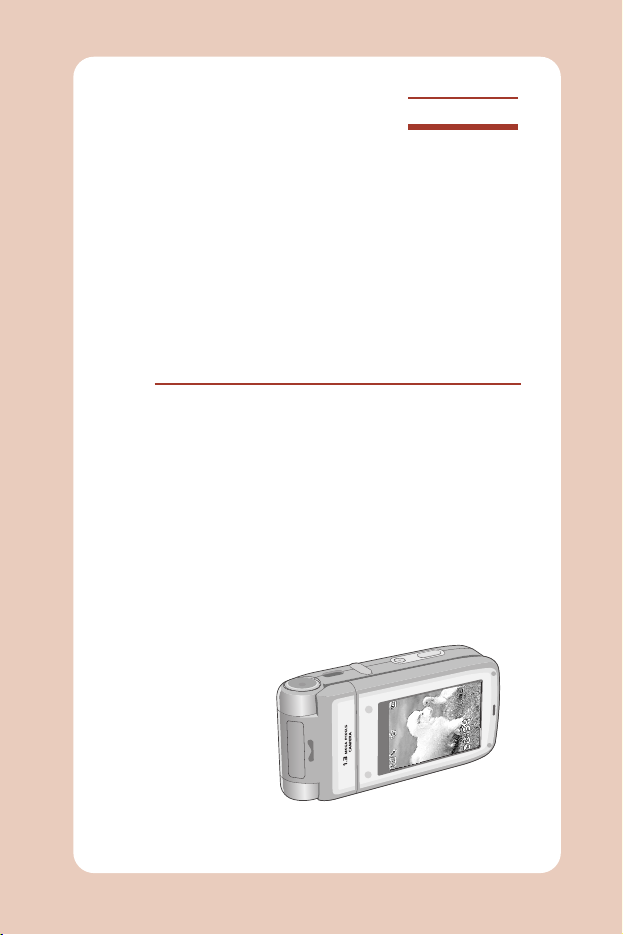
1
FRANÇAIS
Téléphone GPRS et MMS
GUIDE DE L’UTILISATEUR
MODÈLE : T5100
Veuillez lire attentivement ce guide avant de mettre
en service votre téléphone portable. Conservez-le
afin de pouvoir vous y référer ultérieurement.
Ven 30 Jan
M
e
n
Menu
N
o
m
s
Noms
Page 3
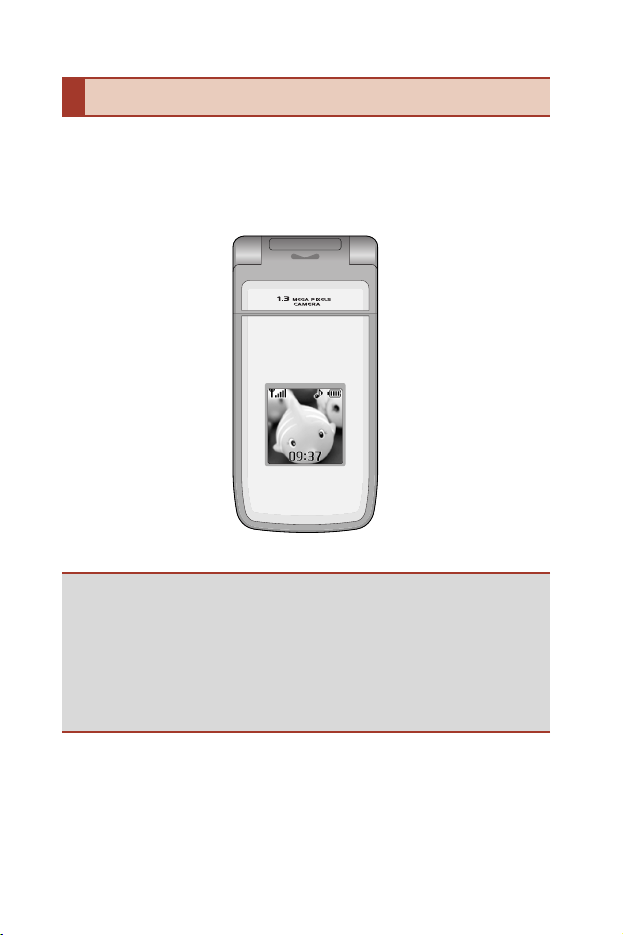
Introduction
Félicitations ! Vous venez de faire l’acquisition du T5100,
un téléphone portable sophistiqué et compact, conçu
pour tirer parti des toutes dernières technologies de
communication mobile numérique.
• Ce guide de l’utilisateur contient des informations
importantes relatives à l’utilisation et au fonctionnement de
ce téléphone. Lisez attentivement les informations afin
d’optimiser l’utilisation de votre téléphone et d’éviter de
l’endommager. Tout changement ou toute modification non
approuvé expressément dans ce guide de l’utilisateur peut
annuler la garantie de votre téléphone.
Page 4
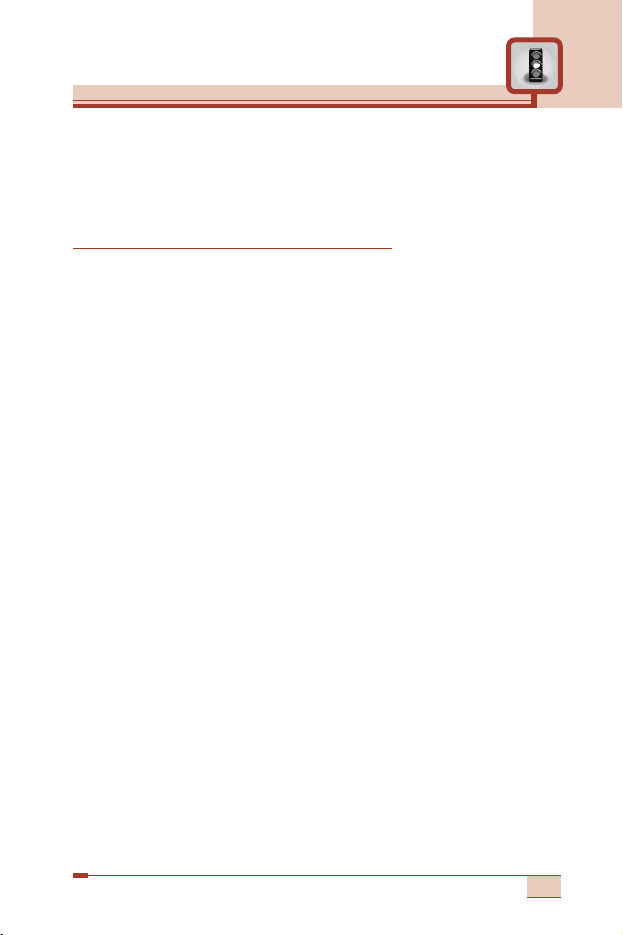
Lisez ces recommandations. Leur non-respect peut s’avérer
dangereux, voire illégal. Des informations détaillées sont également
disponibles dans ce manuel.
Exposition aux radiofréquences
Informations sur l’exposition aux ondes radio et sur le débit
d’absorption spécifique (DAS)
Le téléphone portable T5100 est conforme aux exigences de
sécurité relatives à l’exposition aux ondes radio. Ces exigences sont
basées sur des recommandations scientifiques qui comprennent des
marges de sécurité destinées à garantir la sécurité de toutes les
personnes, quels que soient leur âge et leur condition physique.
• Les recommandations relatives à l’exposition aux ondes radio
reposent sur une unité de mesure connue sous le nom de débit
d’absorption spécifique (DAS). Les tests de DAS sont effectués
via des méthodes normalisées, en utilisant le niveau de
puissance certifié le plus élevé du téléphone, dans toutes les
bandes de fréquence utilisées.
• Même si tous les modèles de téléphone de la marque
n’appliquent pas les mêmes niveaux de DAS, ils sont tous
conformes aux recommandations appropriées en matière
d’exposition aux ondes radio.
• La limite de DAS recommandée par l’ICNIRP (Commission
internationale de protection contre les rayonnements non
ionisants) est de 2 W/kg en moyenne sur dix (10) grammes
de tissus.
• La valeur de DAS la plus élevée pour ce modèle a été mesurée
par DASY4 (pour une utilisation à l’oreille) à 0,592 W/kg (10 g).
• La valeur de DAS applicable aux habitants de pays/régions ayant
adopté la limite de DAS recommandée par l’IEEE (Institut des
Ingénieurs Électriciens et Électroniciens) est de 1,6 W/kg en
moyenne pour un (1) gramme de tissu humain.
3
Recommandations pour
une utilisation sûre et efficace
Page 5
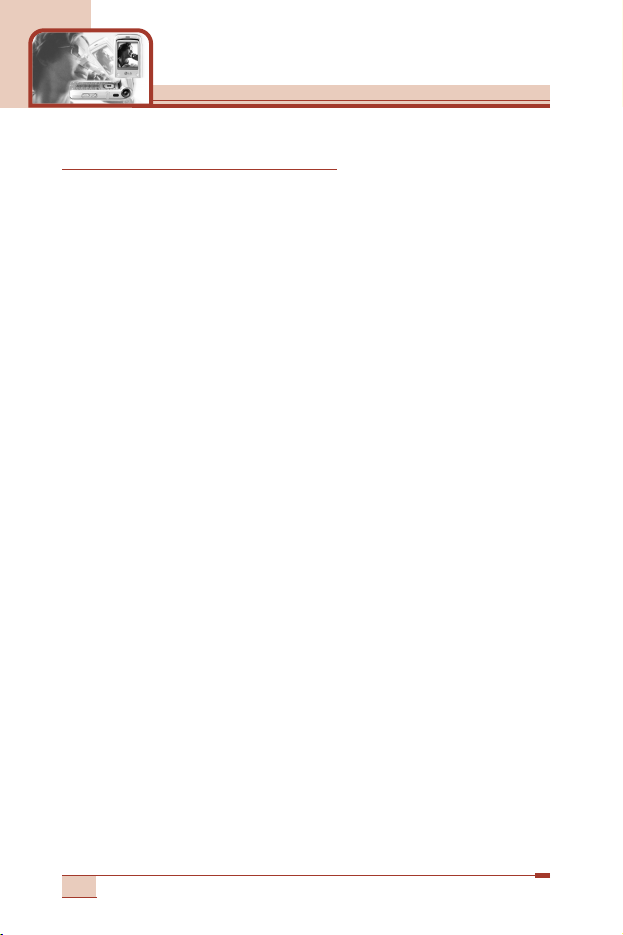
Soin et entretien du produit
Avertissement : utilisez uniquement des batteries, chargeurs
et accessoires agréés pour ce modèle de téléphone.
L’utilisation de tout autre type de batterie, de chargeur et
d’accessoire peut s’avérer dangereuse et peut annuler tout
accord ou garantie applicable au téléphone.
• Ne démontez pas votre téléphone. En cas de réparation, confiezle à un technicien qualifié.
• Tenez votre téléphone éloigné d’appareils électriques, tels qu’un
téléviseur, une radio ou un ordinateur.
• Ne placez pas votre téléphone à proximité de sources de chaleur,
telles qu’un radiateur ou une cuisinière.
• Ne le faites pas tomber.
•
Protégez votre téléphone des vibrations mécaniques ou des chocs.
• Si vous appliquez un revêtement vinyle sur la coque de votre
téléphone, vous risquez de l’endommager.
• Pour nettoyer l’extérieur du combiné, utilisez un chiffon sec.
(N’utilisez pas de solvant, tel que du benzène, un diluant ou de l’alcool.)
• Ne placez pas votre téléphone dans des endroits trop enfumés ou
trop poussiéreux.
• Ne placez pas votre téléphone à proximité de cartes de crédit ou
de titres de transport, car il pourrait nuire aux données des
bandes magnétiques.
• Ne touchez pas l’écran avec un objet pointu, vous risqueriez
d’endommager votre téléphone.
• Ne mettez pas votre téléphone en contact avec des liquides ou
des éléments humides.
• Utilisez les accessoires tels que l’oreillette avec la plus grande
précaution.
4
Recommandations pour
une utilisation sûre et efficace
Page 6
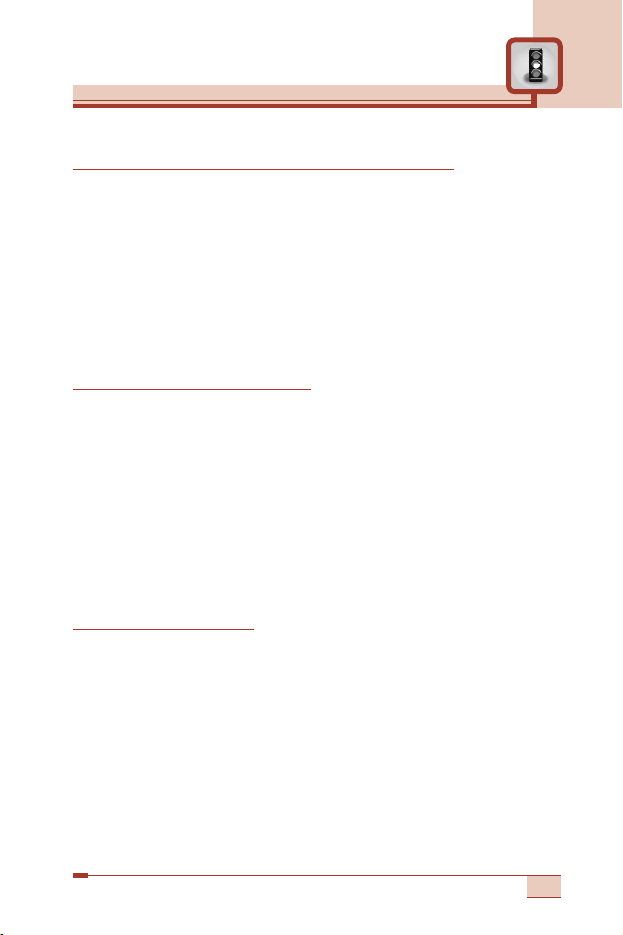
Fonctionnement optimal du téléphone
Pour tirer le meilleur parti des performances de votre téléphone tout
en préservant la batterie, prenez en compte les conseils suivants :
•
Lorsque vous êtes en communication, maintenez le téléphone au
niveau de votre oreille. Tout en parlant dans le microphone, essayez
de diriger l’antenne vers le haut, au-dessus de votre épaule. S’il s’agit
d’une antenne déployable, dépliez-la lors d’un appel.
• Si votre téléphone portable prend en charge une connexion
infrarouge, ne dirigez jamais le rayon vers les yeux de quelqu’un.
Appareils électroniques
Tous les téléphones portables peuvent provoquer des interférences
pouvant affecter les performances des appareils électroniques.
• N’utilisez pas votre téléphone près d’équipements médicaux sans
permission. Évitez de placer votre téléphone à proximité de votre
stimulateur cardiaque, comme une poche poitrine.
• Les téléphones portables peuvent nuire au bon fonctionnement
de certaines prothèses auditives.
• Des interférences mineures peuvent perturber le bon
fonctionnement des téléviseurs, radios, ordinateurs, etc.
Sécurité au volant
Vérifiez les lois et règlements en vigueur en matière d’utilisation
des téléphones portables dans les zones où vous conduisez.
•
Ne tenez pas le téléphone dans votre main alors que vous conduisez.
• Concentrez toute votre attention sur la conduite.
• Utilisez un kit mains libres, si disponible.
• Quittez la route et garez-vous avant d’émettre ou de recevoir un
appel, si les conditions de conduite le requièrent.
5
Page 7
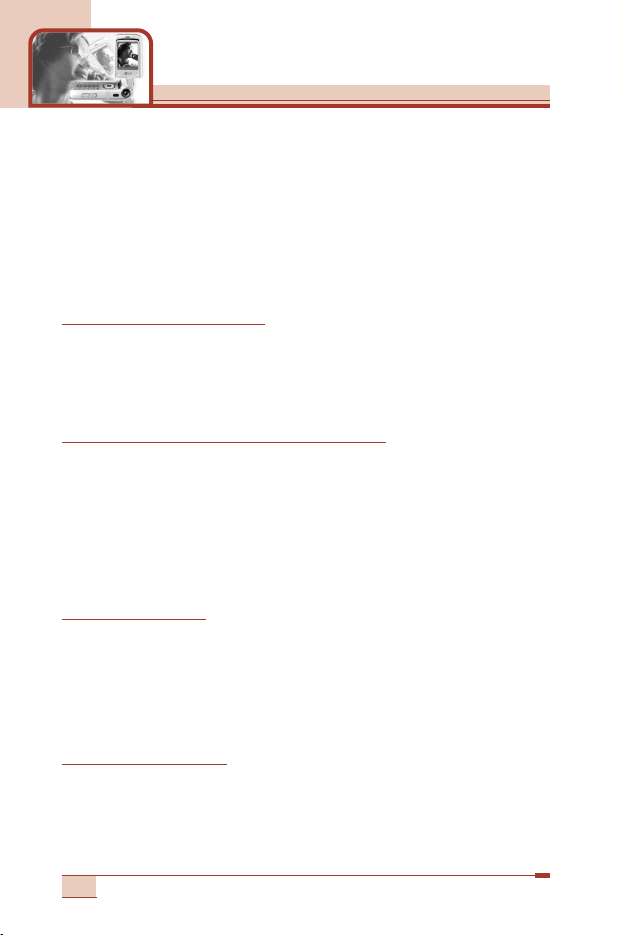
• Les radiofréquences peuvent affecter certains systèmes
électroniques de votre véhicule, tels que le système audio stéréo
ou les équipements de sécurité.
• Lorsque votre véhicule est équipé d’un airbag, ne gênez pas son
déclenchement avec un équipement sans fil portable ou fixe. Il
pourrait en effet provoquer de graves blessures en raison de
performances inadéquates.
Zone de dynamitage
N’utilisez pas votre téléphone lorsque des opérations de dynamitage
sont en cours.
Respectez les restrictions, les règlements et les lois.
Sites potentiellement dangereux
• N’utilisez pas votre téléphone dans une station-service. N’utilisez
pas votre téléphone à proximité de carburant ou de produits
chimiques.
• Ne transportez pas et ne stockez pas des produits dangereux, de
liquides ou des gaz inflammables dans le coffre de votre voiture, à
proximité de votre téléphone portable et de ses accessoires.
Dans un avion
Les appareils sans fil peuvent générer des interférences dans les
avions.
• Éteignez votre téléphone avant d’embarquer dans un avion.
• Ne l’utilisez pas sur la piste sans autorisation de l’équipage.
Avec les enfants
Conservez votre téléphone dans un endroit sûr, hors de la portée
des enfants. En effet, votre téléphone est composé de petites pièces
qui présentent un danger d’étouffement.
6
Recommandations pour
une utilisation sûre et efficace
Page 8
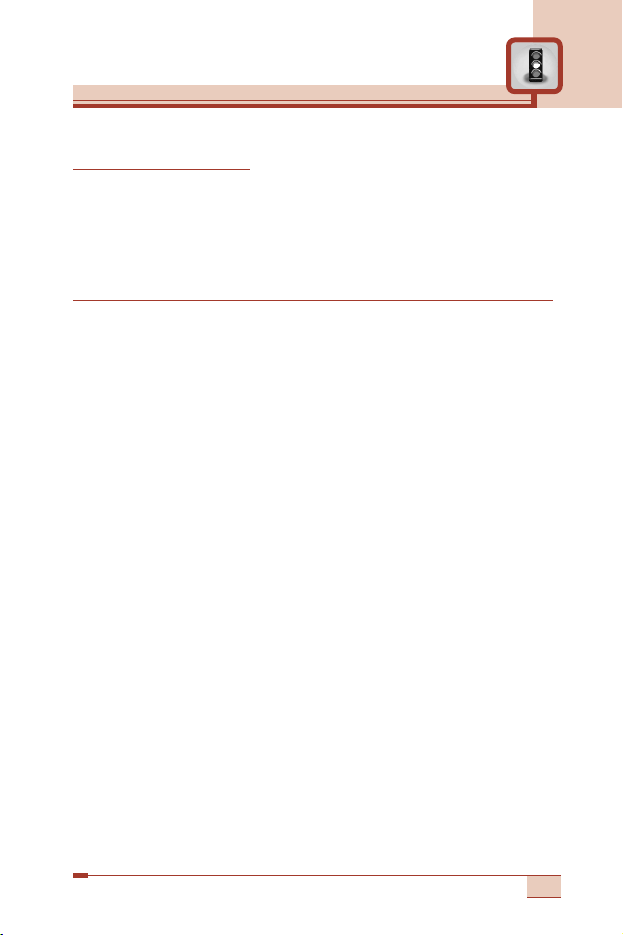
Appels d’urgence
Les numéros d’urgence peuvent ne pas être disponibles sur tous les
réseaux cellulaires. Vous ne devez donc pas dépendre uniquement
de votre téléphone portable pour émettre un appel d’urgence.
Renseignez-vous auprès de votre fournisseur de service local.
Informations sur la batterie et précautions d’usage
• Il n’est pas nécessaire de décharger complètement la batterie
avant de la recharger. Contrairement aux autres batteries, elle n’a
pas d’effet mémoire pouvant compromettre ses performances.
• Utilisez uniquement les batteries et chargeurs de notre marque.
Ils sont conçus pour optimiser la durée de vie de votre batterie.
• Ne démontez pas et ne court-circuitez pas la batterie.
• Les contacts métalliques de la batterie doivent toujours rester
propres.
• Procédez au remplacement de la batterie lorsque celle-ci n’offre
plus des performances acceptables. La batterie peut être
rechargée des centaines de fois avant qu’il soit nécessaire de la
remplacer.
• Rechargez la batterie en cas de non-utilisation prolongée afin
d’optimiser sa durée d’utilisation.
• N’exposez pas le chargeur de la batterie au rayonnement direct
du soleil. Ne l’utilisez pas non plus dans des lieux très humides,
tels que les salles de bain.
• Ne placez pas votre téléphone dans des endroits chauds ou
froids, cela pourrait affecter les performances de la batterie.
7
Page 9
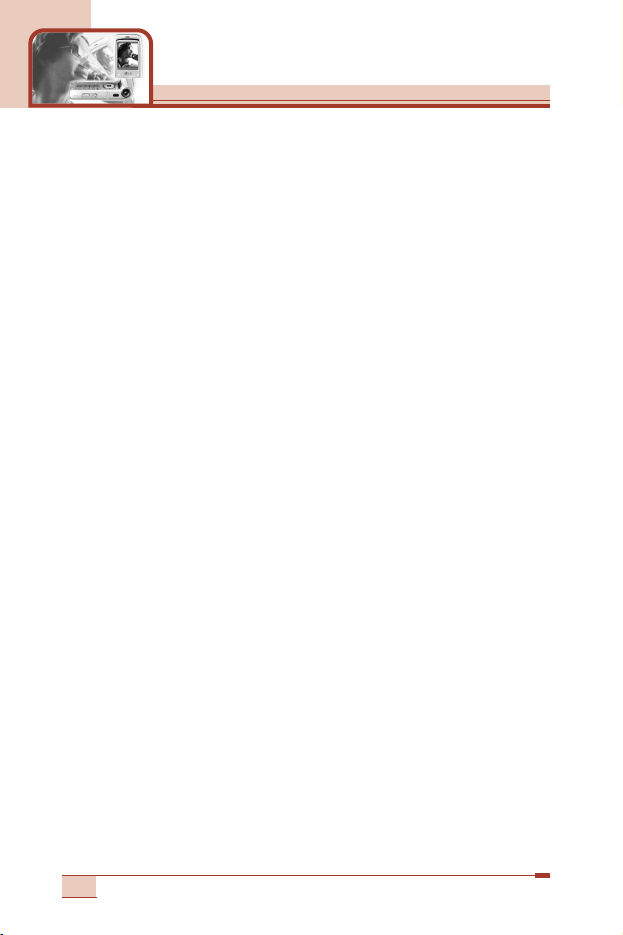
Caractéristiques du T5100
.....................................................
12
• Présentation du téléphone
....................................................
12
• Appareil photo numérique 1,3 mégapixels au design DSC
...
17
• Informations à l’écran
............................................................
21
Mise en route
...........................................................................
23
• Installation de la carte SIM et de la batterie
...........................
23
• Chargement de la batterie
.....................................................
25
• Débranchement du chargeur
.................................................
26
• Mise en marche/Arrêt du téléphone
.......................................
27
• Codes d’accès
.......................................................................
28
• Mot passe interdiction appel
.................................................
29
Fonctions générales
................................................................
30
• Émission et réception d’un appel
..........................................
30
• Saisie de texte
.......................................................................
32
• Répertoire
.............................................................................
37
• Menu Appel en cours
............................................................
37
• Appels multiparties ou conférences téléphoniques
..............
39
Arborescence des menus
.......................................................
41
Sélection de fonctions et d’options
......................................
43
Profils Audio [Menu 1]
............................................................
44
• Vibreur seul [Menu 1-1]
.........................................................
44
• Silencieux [Menu 1-2]
...........................................................
44
• Général [Menu 1-3]
...............................................................
44
• Fort [Menu 1-4]
.....................................................................
44
• Kit piéton [Menu 1-5]
.............................................................
44
• Kit voiture [Menu 1-6]
............................................................
44
8
Sommaire
Page 10
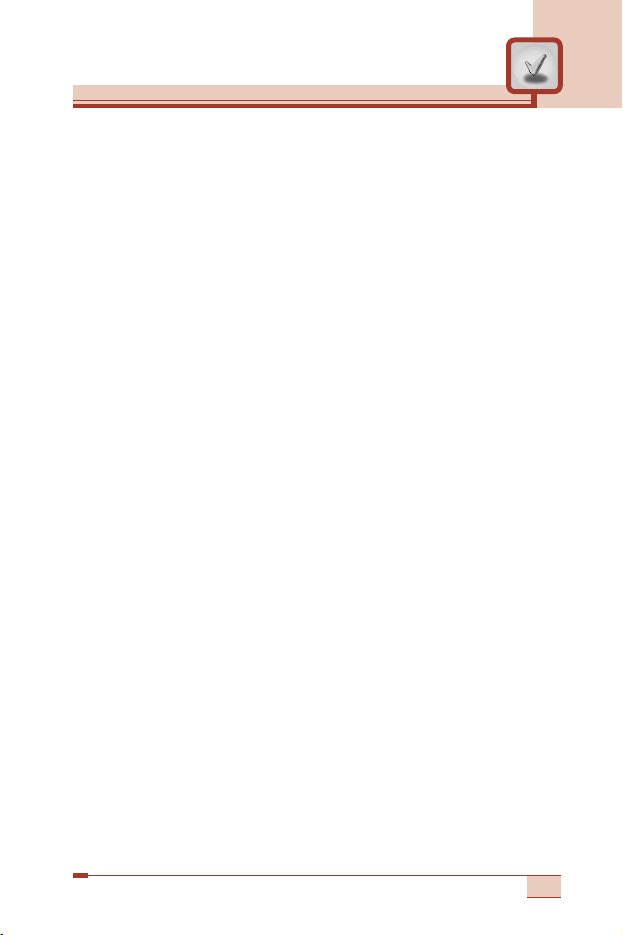
Compteurs [Menu 2]
...............................................................
47
• Appels en absence [Menu 2-1]
..............................................
47
• Appels reçus [Menu 2-2]
.......................................................
48
• Appels émis [Menu 2-3]
.........................................................
49
• Supprimer les anciens [Menu 2-4]
.........................................
50
• Durée d’appel [Menu 2-5]
......................................................
50
• Coûts appel [Menu 2-6]
.........................................................
51
• Réglage coûts [Menu 2-7]
.....................................................
51
• Info GPRS [Menu 2-8]
............................................................
52
Outils [Menu 3]
.........................................................................
53
• Perso [Menu 3-1]
..................................................................
53
• Favori [Menu 3-2]
....................................................................
55
• Convertisseur [Menu 3-3]
......................................................
56
• Calculatrice [Menu 3-4]
..........................................................
56
• Fuseau horaire [Menu 3-5]
......................................................
57
• Mémo vocal [Menu 3-6]
.........................................................
58
• Activer IrDA [Menu 3-7]
..........................................................
59
Organiseur [Menu 4]
................................................................
61
• Répertoire [Menu 4-1]
............................................................
61
• Réveil [Menu 4-2]
...................................................................
67
• Agenda [Menu 4-3]
................................................................
68
• Mémo [Menu 4-4]
..................................................................
70
Messages [Menu 5]
..................................................................
71
• SMS [Menu 5-1]
......................................................................
71
• Messages multimédia (MMS) [Menu 5-2]
.............................
76
• Messagerie vocale [Menu 5-3]
...............................................
81
9
Page 11
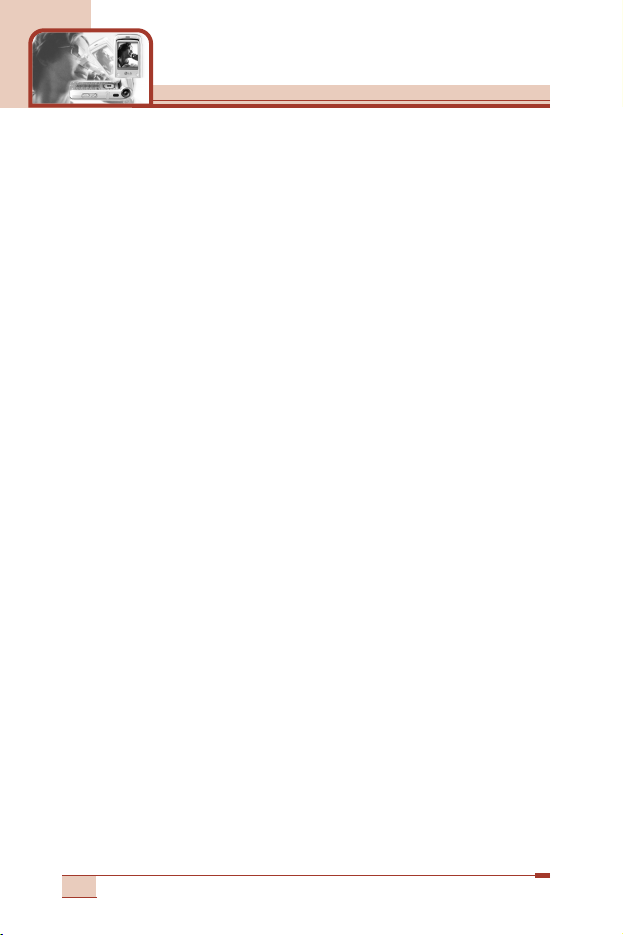
• Service Info [Menu 5-4]
.........................................................
82
• Modèles [Menu 5-5]
...............................................................
83
• Signature [Menu 5-6]
.............................................................
85
• Etat de la mémoire [Menu 5-7]
...............................................
85
Photo / Vidéo [Menu 6]
............................................................
86
• Appareil photo [Menu 6-1]
.......................................................
87
• Caméra vidéo [Menu 6-2]
......................................................
90
• Photo avec cadres [Menu 6-3]
...............................................
91
• Album photo [Menu 6-4]
.........................................................
92
• Album vidéo [Menu 6-5]
.........................................................
94
• Réglages [Menu 6-6]
..............................................................
96
• Etat de la mémoire [Menu 6-7]
...............................................
96
Multimédia [Menu 7]
...............................................................
97
• Lecteur MP3 [Menu 7-1]
........................................................
97
• Jeux [Menu 7-2]
...................................................................
100
• Java [Menu 7-3]
..................................................................
101
Service [Menu 8]
...................................................................
104
• Internet [Menu 8-1]
..............................................................
104
• Services SIM [Menu 8-2]
.......................................................
109
Réglages [Menu 9]
.................................................................
110
• Date & heure [Menu 9-1]
.....................................................
110
• Appels [Menu 9-2]
................................................................
111
• Réglages téléphone [Menu 9-3]
...........................................
114
• Sécurité [Menu 9-4]
..............................................................
116
• Réseau [Menu 9-5]
..............................................................
119
10
Sommaire
Page 12
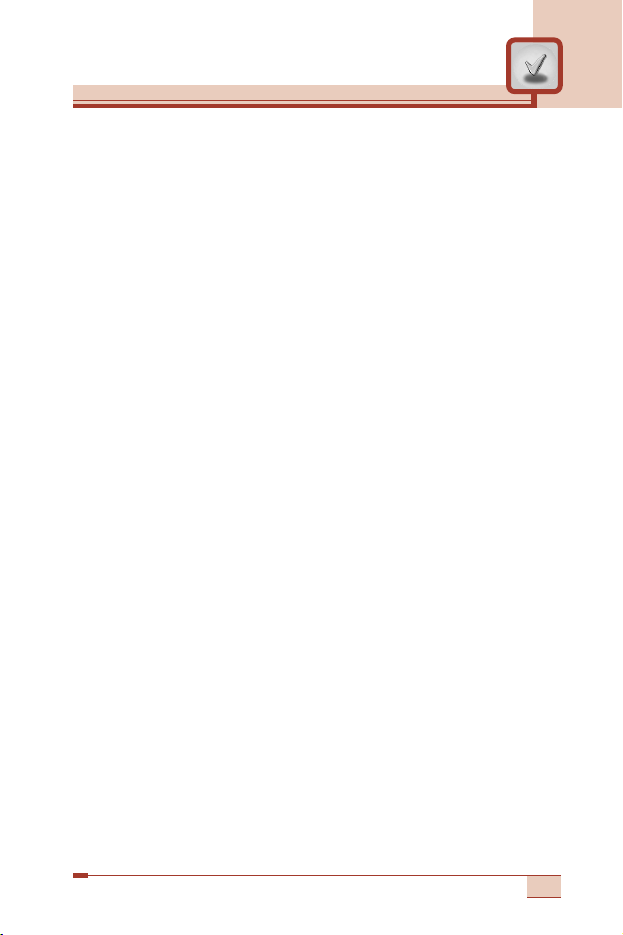
• GPRS [Menu 9-6]
.................................................................
119
• Réinitialiser les paramètres [Menu 9-7]
...............................
120
Questions-réponses
.............................................................
121
Accessoires
............................................................................
124
Données techniques
.............................................................
125
11
Page 13
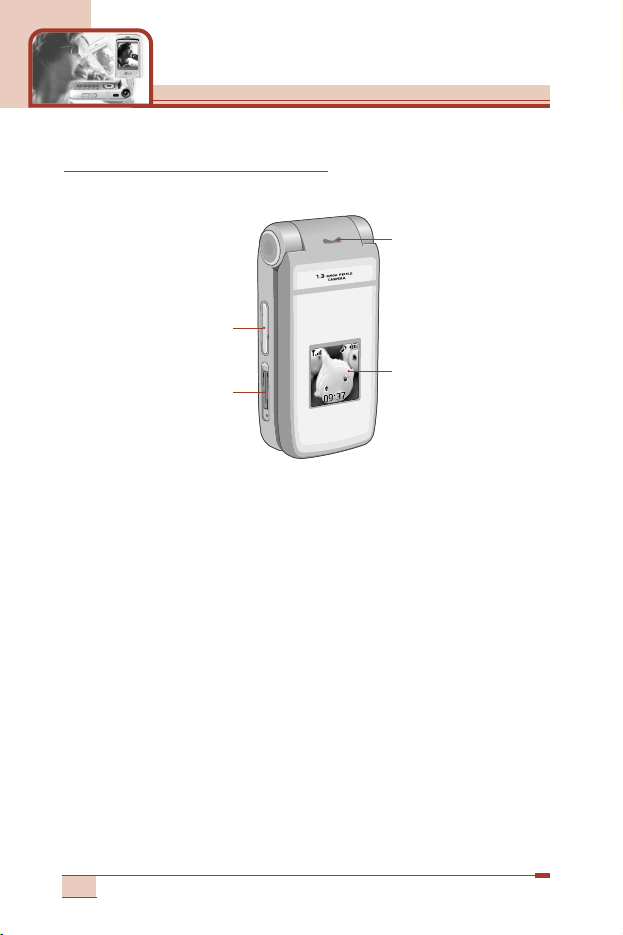
Caractéristiques du T5100
12
Présentation du téléphone
Face avant
1. Touches latérales
haut/bas
2. Prise chargeur
3. Haut-parleur
4. 2e écran
1. Touches latérales haut/bas
- Pour afficher l’heure actuelle sur l’écran LCD externe,
maintenez cette touche enfoncée.
- Permettent de contrôler le volume des bips touches en mode
veille, lorsque le clapet est ouvert.
- Permettent de contrôler le volume de l’écouteur en cours de
communication.
- Permettent d’effectuer un zoom avant/arrière en mode de
prévisualisation.
- Permettent de contrôler le volume pendant la lecture de vidéos,
de MP3 ou de jeux.
2. Prise chargeur : pour recharger votre téléphone, branchez le
chargeur secteur à cette prise. Cette prise permet également de
brancher le câble USB nécessaire à l’utilisation du mode PC
sync.
3. Haut-parleur
4. 2e écran
Page 14
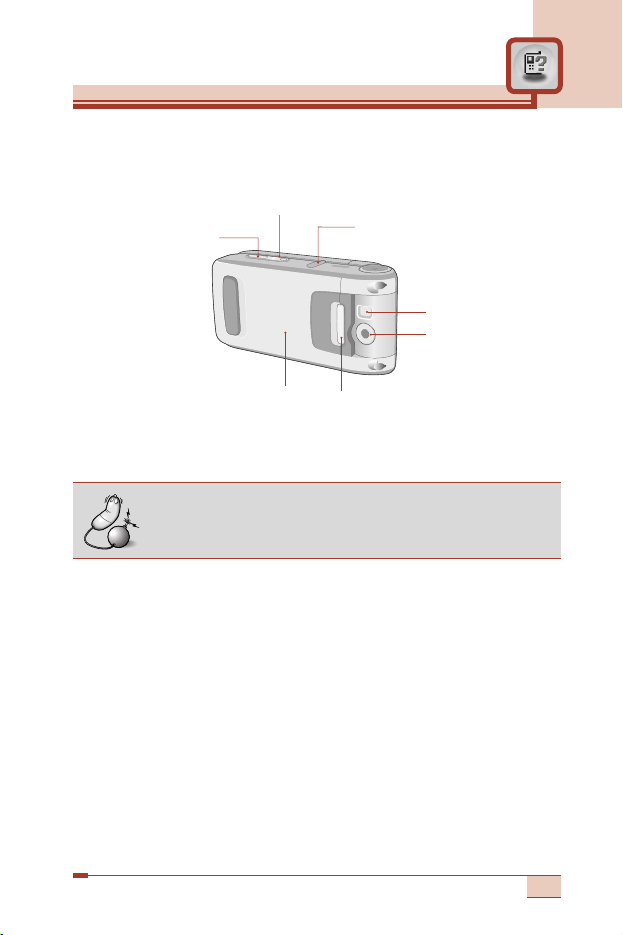
13
Face arrière
1. Flash
2. Objectif de l’appareil photo
3. Couvercle de la batterie
4. Bouton d’ouverture/fermeture de la batterie : ce bouton
permet d’ouvrir le couvercle de la batterie.
5. Touche appareil photo latérale : pour ouvrir le module appareil
photo maintenez cette touche enfoncée. Cette touche permet
également de prendre une photo.
6. Touche d’accès au lecteur MP3, à Internet et au menu
des Réglages
•
Lorsque le clapet du téléphone est fermé, maintenez cette touche
enfoncée pour activer/désactiver la fonction de lecture MP3.
• Lorsque le clapet est ouvert, maintenez cette touche enfoncée
pour vous connecter à Internet.
•
(Appareil photo) En mode de prévisualisation, appuyez sur cette
touche pour ouvrir le menu des Réglages et confirmer la sélection.
7. Prise casque : utilisez cette prise pour brancher un casque.
Remarque
• Un objectif d’appareil photo sale risque d’affecter la
qualité de l’image obtenue.
2. Objectif de
l’appareil photo
1. Flash
3. Couvercle de
la batterie
6. Touche d’accès au lecteur MP3/menu
des Réglages
5. Touche appareil
photo latérale
7. Prise casque
4. Bouton d’ouverture/fermeture
de la batterie
Page 15
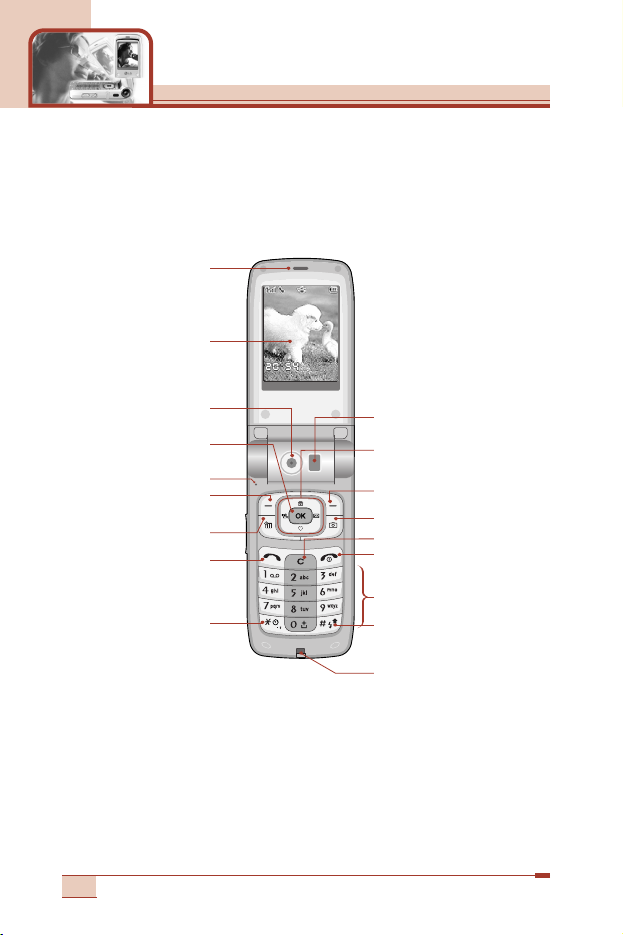
14
Caractéristiques du T5100
Clapet ouvert
Ven 30 Jan
MenMenu NomsNoms
1. Écouteur
2. Écran à cristaux
liquides
3. Objectif de
l’appareil photo
6. Touche de
fonction gauche
4. Touche de confirmation/
d’accès à Internet
5. Microphone
7. Touche Agenda
8. Touche Envoyer
9. Touche de
fonctions spéciales
12. Touche de fonction droite
13. Touche Appareil photo
14. Touche d’effacement
11. Touches de navigation
10. Flash
15. Touche Fin/Marche-Arrêt
16. Touches alphanumériques
17. Touche de fonctions
spéciales
18. Passants de la
dragonne
Page 16
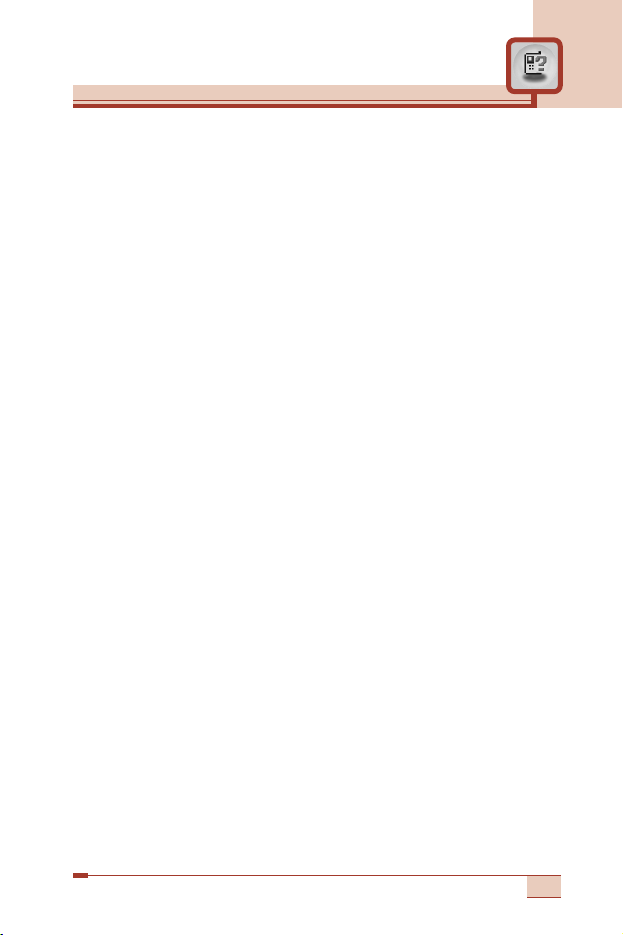
15
1. Écouteur
2. Écran à cristaux liquides : affiche notamment les icônes d’état
du téléphone, les options de menu, des informations Web, des
images, le tout en couleur.
3. Objectif de l’appareil photo
4. Touche de confirmation/d’accès à Internet : permet de
sélectionner des options de menu et de confirmer des actions.
* En mode veille, maintenez cette touche enfoncée pour accéder
à Internet.
5. Microphone : peut être désactivé en cours de communication
pour ne pas être entendu par votre correspondant. (Reportez-
vous à la page 38.)
6. 12. Touche de fonction gauche / droite :
ces touches
permettent d’exécuter la fonction indiquée par le texte
correspondant affiché à l’écran.
7. Touche Agenda : touche de raccourci permettant d’afficher le
menu Agenda.
8. Touche Envoy. : permet de composer un numéro de téléphone
et de répondre aux appels entrants. En mode veille, vous pouvez
également accéder rapidement aux derniers appels entrants,
sortants ou manqués, en appuyant sur cette touche.
9. Touche de fonctions spéciales (*)
• En mode veille, maintenez cette touche enfoncée pour émettre
un appel via une commande vocale.
• Retardateur : en mode de prise de vue, appuyez sur cette
touche pour activer/désactiver le retardateur. Vous pouvez
définir le délai d’attente souhaité dans le menu Mode
minuterie [Menu 6-6-4]. (Reportez-vous à la page 96.)
10.
Flash : en mode de prévisualisation, vous pouvez activer/désactiver
le flash en appuyant sur la touche
#. Vous pouvez définir le mode
flash souhaité dans le menu Mode flash [Menu 6-6-5]. (Reportez
vous à la page 96.)
Page 17

16
Caractéristiques du T5100
11. Touches de navigation : permettent de naviguer dans les
menus et de déplacer le curseur. Vous pouvez également utiliser
ces touches pour accéder rapidement aux fonctions suivantes :
• Touche de navigation haut : en mode veille, appuyez sur cette
touche pour rechercher un nom dans votre répertoire.
• Touche de navigation bas : touche de raccourci permettant
d’accéder au menu Favori.
• Touche de navigation gauche : touche de raccourci permettant
d’accéder au menu Profils.
• Touche de navigation droite : touche de raccourci permettant
d’accéder à la boîte de réception des messages.
13. Touche Appareil photo : permet d’utiliser la fonction Appareil
photo.
• En mode veille, appuyez sur cette touche une fois pour accéder
au menu Photo / Vidéo. Maintenez cette touche enfoncée pour
ouvrir directement le viseur. Appuyez ensuite sur cette même
touche pour prendre une photo.
14. Touche d’effacement : chaque pression sur cette touche efface
un caractère. Pour effacer tous les caractères de l’entrée,
maintenez cette touche enfoncée. Cette touche permet
également de revenir à l’écran précédent.
15. Touche Fin/Marche-Arrêt :
permet de mettre fin à un appel, de
rejeter un appel et de passer en mode veille. Pour allumer/éteindre
votre téléphone, maintenez cette touche enfoncée.
16. Touches alphanumériques : permettent d’entrer des chiffres,
des lettres et certains caractères spéciaux.
17. Touche de fonctions spéciales (#)
• Pour entrer un espace lorsque vous composez un numéro de
téléphone, maintenez cette touche enfoncée.
• Flash : en mode de prise de vue, cette touche permet
d’activer/de désactiver le flash.
18. Passants de la dragonne
Page 18
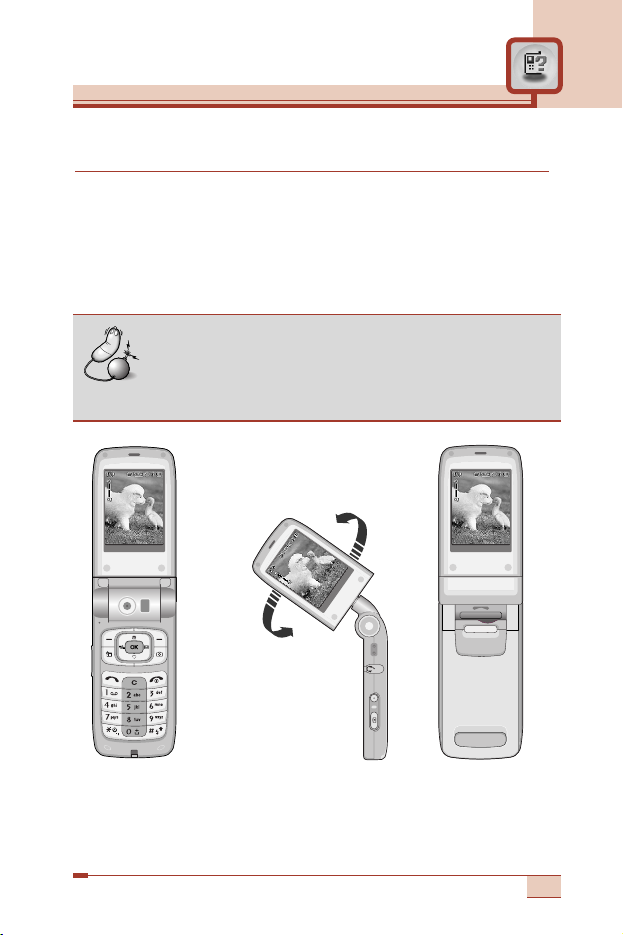
17
Men
Bac
Men
Retour
Appareil photo numérique 1,3 mégapixels au design DSC
L’écran LCD rotatif pivote jusqu’à 180 degrés dans le SENS
CONTRAIRE des aiguilles d’une montre. Il sert de viseur et facilite
grandement la prise de photos. Lorsque le clapet est tourné à 180
degrés, vous pouvez utiliser l’écran LCD principal comme écran
externe. Le téléphone fonctionne alors quasiment comme un
appareil photo numérique.
Dans cette position, vous
pouvez vous prendre en photo.
Remarque
• N’essayez pas de forcer le mouvement de rotation
de l’écran LCD. N’essayez pas de tourner l’écran
LCD dans le sens des aiguilles d’une montre.
Menu Retour Menu Retour
k
Bac
Retour
u
u
Men
Men
Page 19
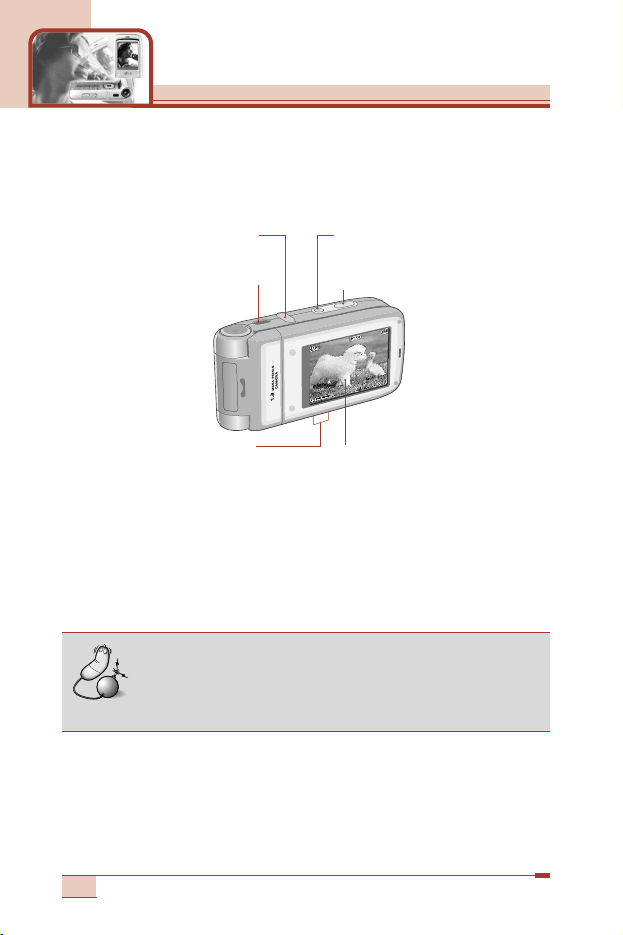
Caractéristiques du T5100
18
➊ Port infrarouge
➋ Prise casque
➌ Touche du menu des Réglages/de confirmation : en mode de
prévisualisation, elle permet d’accéder au menu des paramètres
de l’appareil photo et de confirmer les options choisies.
➍ Touche appareil photo latérale : pour ouvrir le module appareil
photo maintenez cette touche enfoncée. Cette touche permet
également de prendre une photo.
Lorsque le clapet est tourné vers l’extérieur (à 180 degrés) et qu’il
est fermé, vous pouvez utiliser votre téléphone comme un véritable
appareil photo numérique.
➎ Écran principal
➏ Touches latérales
haut/bas
➊ Port infrarouge
➍ Touche appareil photo latérale
➋ Prise casque
➌
Touche du menu des Réglages/
de confirmation
Remarque
• Lorsque le clapet du téléphone est fermé, vous
pouvez également lire des fichiers MP3 en appuyant
longuement sur cette touche.
Page 20
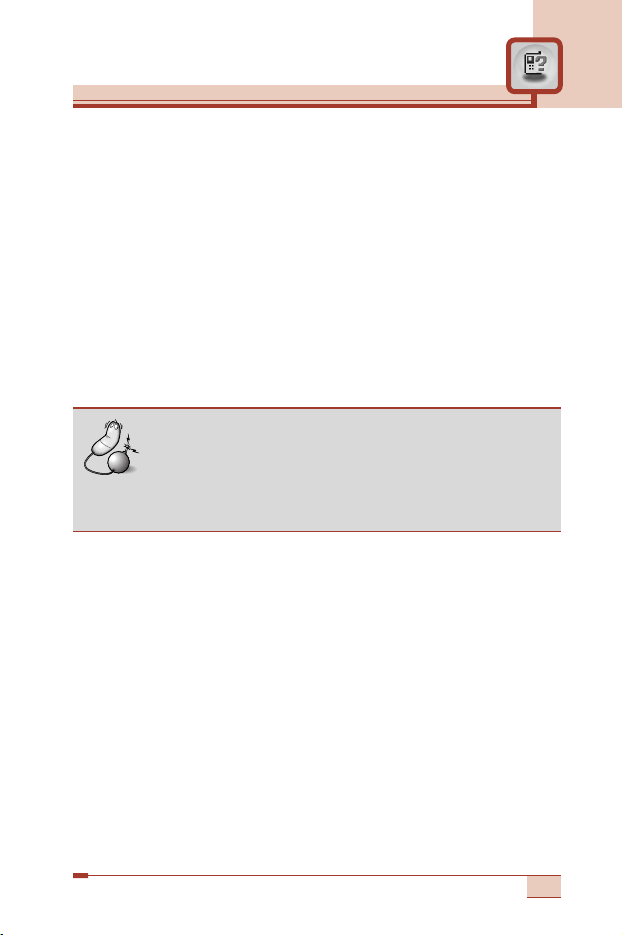
19
➎ Écran principal : lorsque vous prenez une photo, il fonctionne
comme un viseur.
➏ Touches latérales haut/bas : utilisez ces touches pour déplacer
le curseur vers la gauche ou vers la droite. Vous pouvez
également les utiliser pour effectuer un zoom avant/arrière.
Prise de photos avec le clapet fermé
1. Faites pivoter le clapet de 180 degrés, de façon à ce que l’écran
principal soit tourné vers l’extérieur.
2. Maintenez enfoncée la touche appareil photo latérale (➍)
pendant plus de 2 secondes. Le module appareil photo s’ouvre et
l’écran de prévisualisation apparaît.
3. Effectuez la mise au point sur le sujet à capturer, puis appuyez
sur la touche appareil photo latérale (
➍
). La photo prise est
automatiquement enregistrée dans Album photo [Menu 6-4].
(Reportez-vous à la page 92 relative à Album photo.)
4. Avant de prendre une photo, vous pouvez configurer les options
suivantes en appuyant sur la touche du menu des Réglages (
➌
).
Remarque
• En mode de prévisualisation, si aucune touche n’est
enfoncée depuis plus d’une minute, le module
appareil photo se ferme automatiquement et le
mode veille s’active.
Page 21
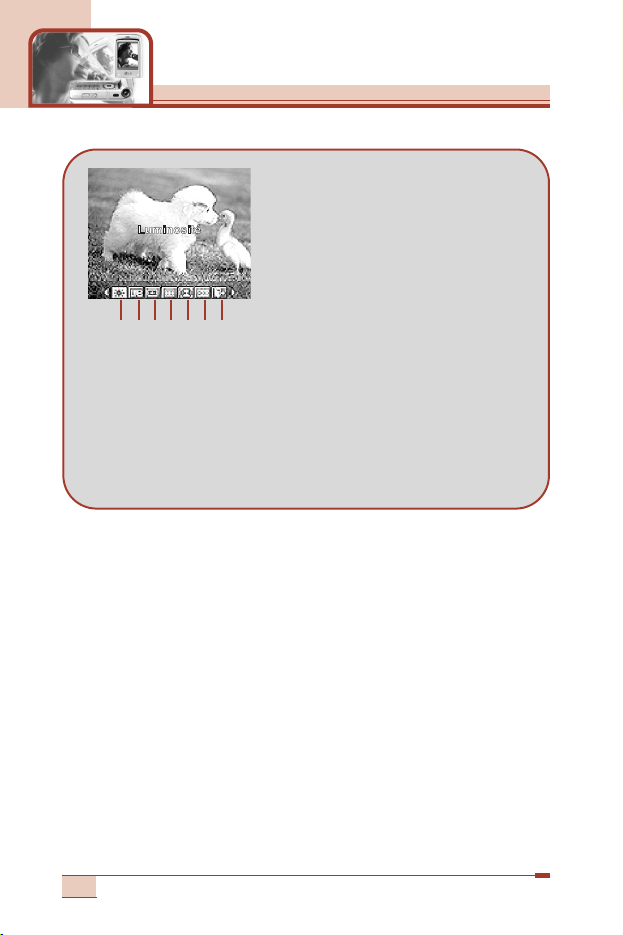
20
Caractéristiques du T5100
Pour naviguer dans les menus de paramètres, utilisez les touches
de navigation haut/bas latérales (➏).
Pour ouvrir un menu sélectionné, appuyez sur la touche du menu
des Réglages (➌).
À l’aide des touches haut/bas (➏) sélectionnez la valeur souhaitée
et appuyez sur la touche du menu des Réglages (➌) pour valider.
➀ Luminosité : 6 niveaux sont
disponibles.
➁ Équilibrage des blancs : 5
réglages sont disponibles :
Auto, Lumière du jour,
Incandescent, Nuageux et
Fluorescent.
➂ Résolution : sélectionnez la
résolution souhaitée.
Reportez-vous à la page 89.
➃ Mode couleur : 5 réglages sont disponibles : Couleur, Mono,
Sépia, Bleu et Négatif.
➄ Mode de prise de vue :
choisissez Prise de vue ou Rafale.
➅ Album photo : lorsqu’une photo est prise, utilisez cette
fonction pour afficher l’image capturée.
➆ Sortie : permet de quitter le menu des paramètres.
➀
➁
➂
➃
➄
➅
➆
Page 22
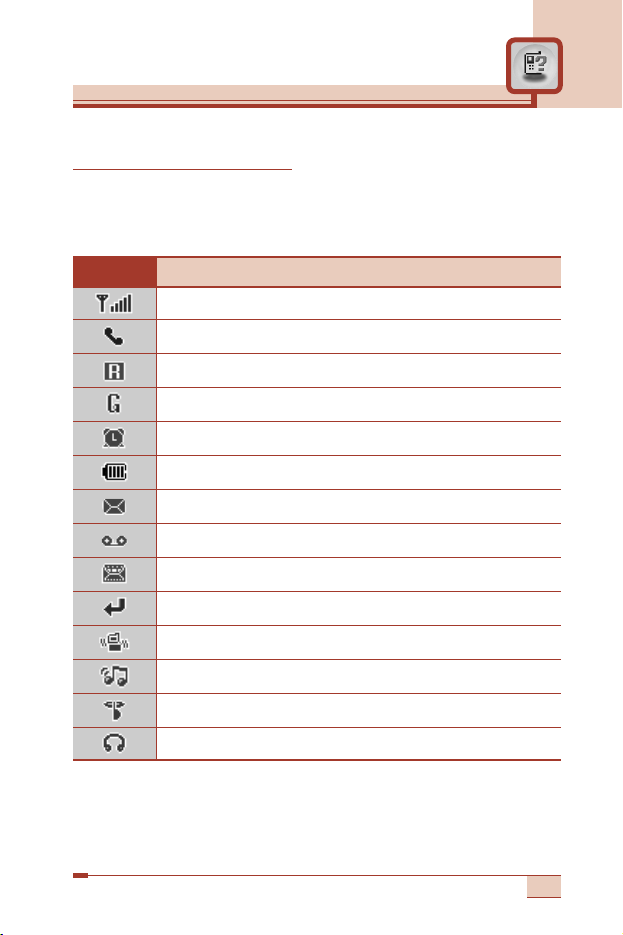
21
Icône Description
Indique l’intensité du signal réseau.
Indique qu’un appel est en cours.
Indique que vous êtes en itinérance sur un autre réseau.
Indique que le service GPRS est disponible.
Indique que l’alarme a été programmée et qu’elle est activée.
Indique l’état de chargement de la batterie.
Indique la réception d’un message texte.
Indique la réception d’un message vocal.
Indique la réception d’un message MMS.
Indique que la fonction de transfert des appels est activée.
Indique que le mode Vibration est activé.
Indique que le profil Fort est activé.
Indique que le profil Silencieux est activé.
Indique que le profil Kit piéton est activé.
Informations à l’écran
Le tableau ci-dessous présente les icônes et indicateurs qui
s’affichent sur l’écran de votre téléphone.
Icônes affichées à l’écran
Page 23
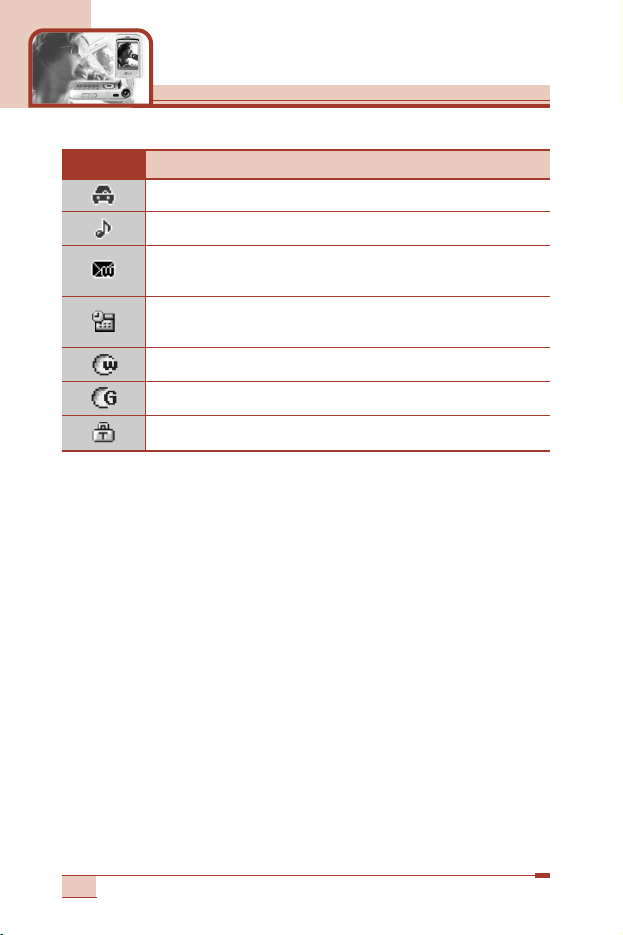
Icône Description
Indique que le profil Kit voiture est activé.
Indique que le profil Général est activé.
Indique que vous pouvez utiliser le service de
messages Push.
Indique que vous avez une entrée pour le jour
sélectionné dans le menu Agenda.
Indique que le téléphone accède au WAP.
Indique que vous utilisez la technologie GPRS.
Indique que vous avez accédé à la page de sécurité.
22
Caractéristiques du T5100
Page 24
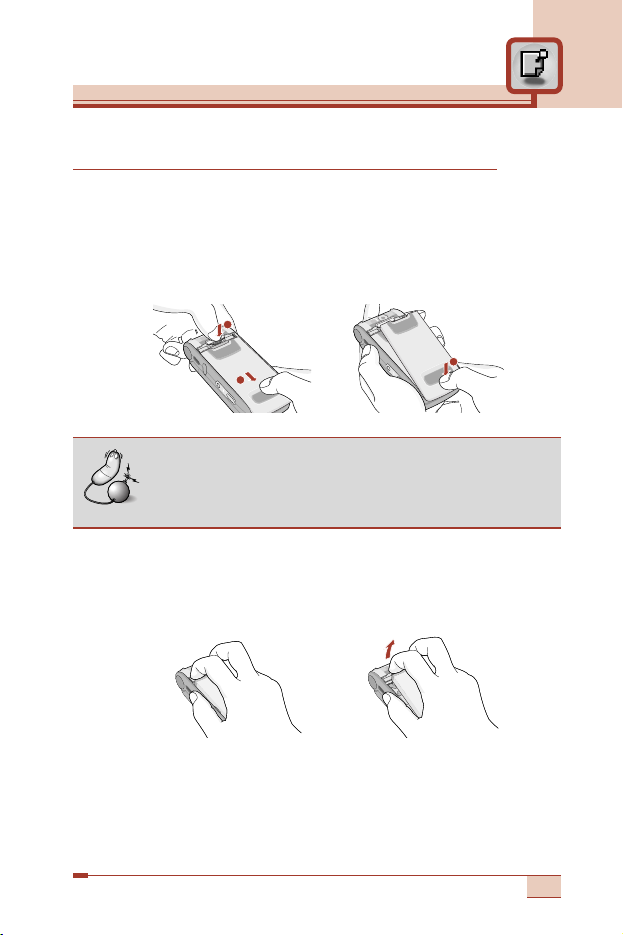
23
Mise en route
Installation de la carte SIM et de la batterie
Avant de retirer la batterie, assurez-vous que le téléphone est éteint.
1. Retirez la batterie.
Appuyez sur le taquet d’ouverture/de fermeture de la batterie et
faites glisser le couvercle vers le bas du téléphone. Retirez le
couvercle de la batterie.
2. Retirez la batterie.
Saisissez le bord supérieur de la batterie et faite-la basculer hors
de son logement.
3
Remarque
•
Retirer la batterie alors que le téléphone est en
marche risque de provoquer des dysfonctionnements.
1
2
Page 25
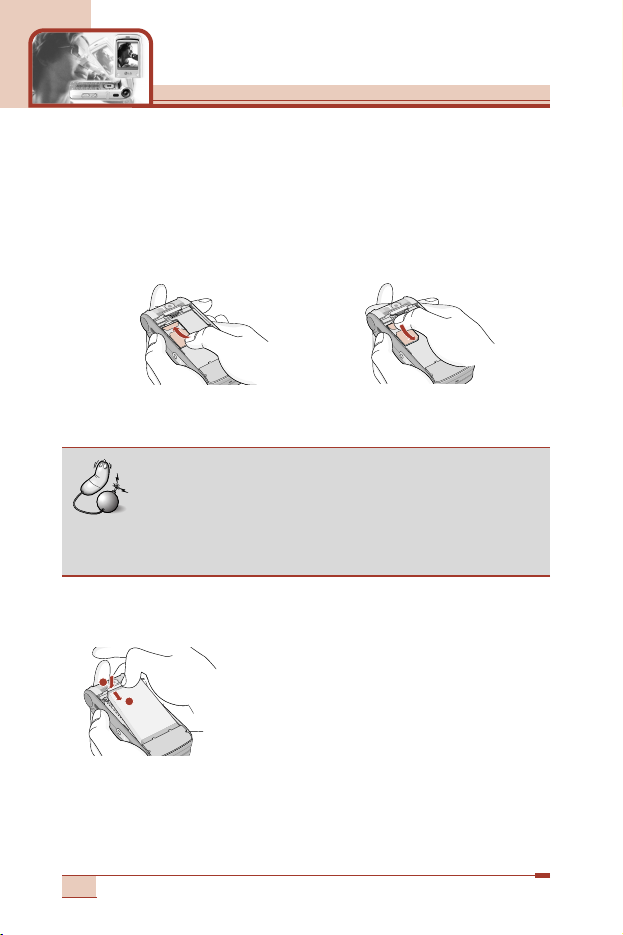
Mise en route
24
3. Insérez la carte SIM.
Insérez la carte SIM dans son logement. Faites glisser la carte
SIM dans le logement approprié. Assurez-vous qu’elle est
insérée correctement et que la zone de contact dorée de la carte
est bien orientée vers le bas. Pour retirer la carte SIM, appuyez
légèrement et faites-la glisser dans le sens inverse.
4. Installez la batterie.
Insérez tout d’abord la partie inférieure de la
batterie au bas de son logement. Rabattez
ensuite le haut de la batterie afin qu’il
s’intègre dans l’espace prévu.
Remarque
• Le contact métallique de la carte SIM peut
facilement être endommagé par des rayures.
Manipulez donc la carte SIM avec précautions.
Suivez les instructions fournies avec la carte SIM.
Insertion de la carte SIM Retrait de la carte SIM
2
1
Page 26
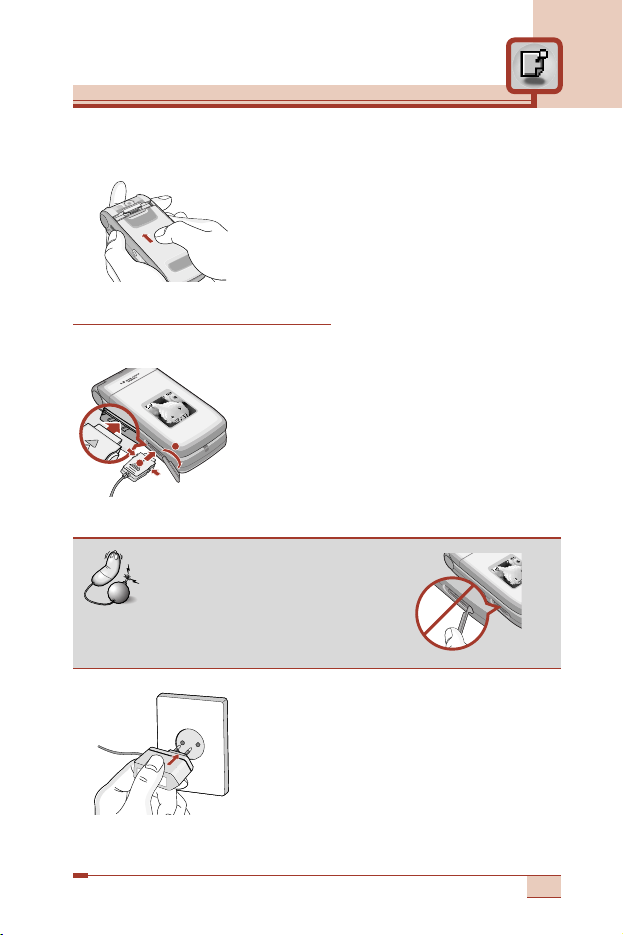
25
5. Remettez en place le couvercle de la batterie.
Placez le couvercle de la batterie au-dessus
du téléphone et faites-le glisser jusqu’au
déclic du taquet.
Chargement de la batterie
Utilisez uniquement le chargeur secteur fourni avec votre téléphone.
1. Une fois la batterie en place, branchez le
chargeur secteur dans la prise prévue à
cet effet, sur le côté gauche du
téléphone. Soulevez le couvercle de la
prise du chargeur et faites-le pivoter sur
180 degrés. Assurez-vous que la flèche
apparaissant sur la prise du chargeur
pointe vers la face avant du téléphone.
2. Branchez l’autre extrémité du chargeur
sur la prise de courant.
1
2
Remarque
• Lorsque vous ouvrez le
couvercle en caoutchouc de la
prise du chargeur, prenez
garde à ne pas le plier.
Page 27
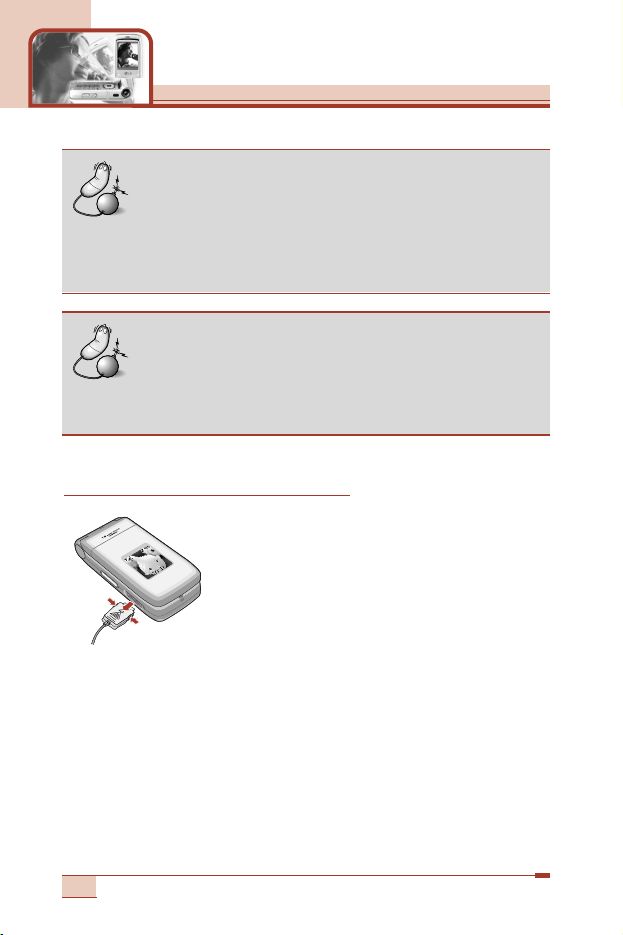
26
Mise en route
Attention
•
L’utilisation d’accessoires non agréés risque
d’endommager votre téléphone et d’annuler votre
garantie.
•
Veillez à ne pas endommager le téléphone et/ou le
chargeur secteur lorsque vous branchez le connecteur.
Débranchement du chargeur
1. Lorsque le chargement est terminé,
l’indicateur de chargement de la batterie
s’arrête et «Chargée» s’affiche.
2. Débranchez le chargeur de la prise de
courant. Débranchez le chargeur du
téléphone en exerçant une pression sur les
touches grises situées de part et d’autre de
la prise et débranchez-la.
Remarque
• Le message «En charge» s’affiche à l’écran lorsque
vous connectez le chargeur secteur. Si la batterie
est complètement déchargée, ce message ne
s’affiche qu’après quelques minutes.
Page 28
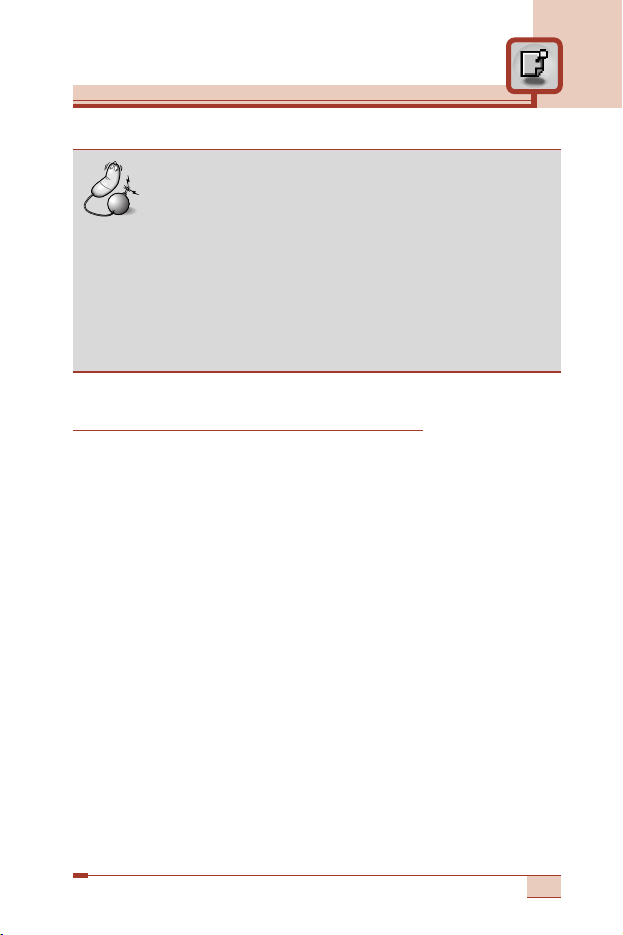
27
Remarque
•
Avant d’utiliser votre téléphone pour la première fois,
assurez-vous que la batterie est complètement chargée.
• Ne retirez pas la batterie ou la carte SIM pendant le
chargement.
•
Si la batterie n’est pas rechargée correctement,
éteignez votre téléphone et remettez-le en marche, en
utilisant la touche Marche/Arrêt, puis rechargez la
batterie. Lorsque vous retirez, puis remettez en place la
batterie, rechargez-la.
Mise en marche/Arrêt du téléphone
Mise en marche du téléphone
1. Mettez en place la batterie dans le téléphone et connectez ce
dernier à une source d’alimentation externe (par exemple, le
chargeur secteur, un chargeur allume-cigare ou le kit mains libres
voiture). Vous pouvez aussi installer une batterie rechargée dans
le téléphone.
2. Appuyez sur E pendant quelques secondes, jusqu’à ce que
l’écran à cristaux liquides s’allume.
3. Selon l’état du paramètre Demander code PIN, vous pouvez être
invité à entrer votre code PIN.
Arrêt du téléphone
1. Appuyez sur E pendant quelques secondes, jusqu’à ce que
l’écran à cristaux liquides s’éteigne.
Page 29
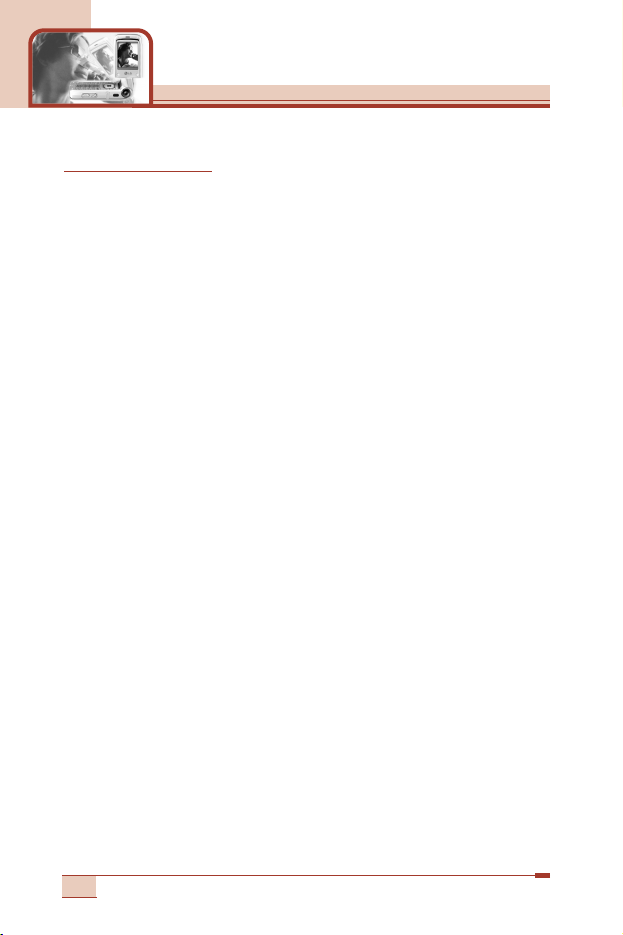
28
Mise en route
Codes d’accès
Vous pouvez utiliser les codes d’accès décrits dans cette section
pour éviter toute utilisation frauduleuse de votre téléphone. Les
codes d’accès (à l’exception des codes PUK et PUK2) peuvent être
modifiés à l’aide de la fonction Changer code [Menu 9-4-5].
Reportez-vous à la page 118.
Code PIN (4 à 8 chiffres)
Le code PIN (Personal Identification Number, numéro
d’identification personnel) protège votre carte SIM contre toute
utilisation non autorisée. Le code PIN est généralement fourni avec
la carte SIM. Lorsque l’option Demander code PIN est définie sur
Activer, vous devez entrer ce code chaque fois que vous mettez
votre téléphone en marche. Lorsque l’option Demander code PIN
est définie sur Désactiver, vous pouvez accéder au réseau sans
entrer votre code PIN.
Code PIN2 (4 à 8 chiffres)
Le code PIN2, fourni avec certaines cartes SIM, est nécessaire pour
accéder à certaines fonctions comme les conseils sur les frais
d’appel et la fonction Numéro FDN. Ces fonctions ne sont
disponibles que si votre carte SIM les prend en charge.
Code PUK (4 à 8 chiffres)
Le code PUK (PIN Unblocking Key, clé de déblocage personnelle)
est nécessaire pour modifier un code PIN bloqué. Le code PUK
peut être fourni avec la carte SIM. Dans le cas contraire, contactez
votre opérateur réseau pour obtenir ce code. Si vous perdez le
code, contactez également votre opérateur réseau.
Page 30
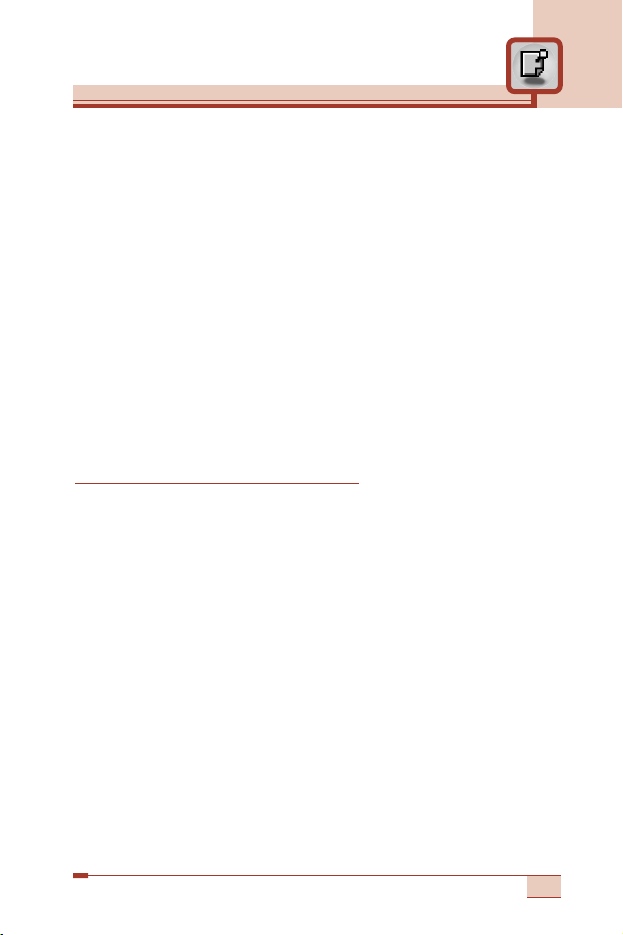
29
Code PUK2 (4 à 8 chiffres)
Le code PUK2, fourni avec certaines cartes SIM, est nécessaire
pour modifier un code PIN2 bloqué. Si vous perdez le code,
contactez également votre opérateur réseau.
Code de sécurité (4 à 8 chiffres)
Le code de sécurité empêche toute utilisation non autorisée de votre
téléphone. Le code de sécurité par défaut est «0000». Vous devez
entrer ce code avant de supprimer l’ensemble des entrées du
téléphone et avant d’activer le menu Réinitialiser les paramètres.
Le code de sécurité est également nécessaire pour activer ou
désactiver la fonction de verrouillage du téléphone, afin d’empêcher
toute utilisation frauduleuse de votre téléphone. Le code de sécurité
par défaut peut être modifié dans le menu Sécurité.
Mot passe interdiction appel
Le mot de passe d’interdiction est requis lorsque vous utilisez la
fonction Interdiction d’appel. C’est votre opérateur réseau qui vous
communique ce mot de passe lorsque vous vous abonnez à ce
service. Pour plus d’informations, reportez-vous à la page 117.
Page 31

Fonctions générales
30
Émission et réception d’un appel
Émission d’un appel
1. Assurez-vous que votre téléphone est allumé.
2.
Entrez un numéro de téléphone, précédé de l’indicatif de zone. Pour
modifier le numéro affiché, appuyez sur les touches de navigation
droite/gauche pour déplacer le curseur à l’emplacement souhaité ou
appuyez tout simplement sur la touche d’effacement (C) pour
supprimer les chiffres les uns après les autres.
Pour supprimer la totalité du numéro, maintenez enfoncée la
touche d’effacement (C).
3. Pour appeler le numéro, appuyez sur la touche d’envoi (S).
4. Pour mettre fin à la conversation, appuyez sur la touche
Fin/Marche-Arrêt (E) ou sur la touche de fonction droite. Vous
pouvez également mettre fin à l’appel en fermant le clapet.
Émission d’un appel à l’aide de la touche d’envoi
1. En mode veille, appuyez sur la touche d’envoi (S), Les
derniers numéros d’appels entrants, d’appels sortants ou
d’appels en absence s’affichent.
2. Sélectionnez le numéro souhaité à l’aide des touches de
navigation haut/bas.
3. Appuyez sur la touche S.
Émission d’un appel international
1. Maintenez la touche 0 enfoncée pour obtenir l’indicatif
international. Le caractère «+» sélectionne automatiquement le
code d’accès international.
2. Saisissez l’indicatif du pays, l’indicatif régional et le numéro de
téléphone.
3. Appuyez sur la touche S.
Page 32

31
Fin d’un appel
Une fois la conversation terminée, appuyez sur la touche
Fin/Marche-Arrêt (E).
Émission d’un appel à l’aide du répertoire
Vous pouvez enregistrer les noms et numéros de téléphone que
vous appelez régulièrement dans la mémoire de votre carte SIM
et/ou de votre téléphone, qui constitue le répertoire. Pour composer
un numéro, il vous suffit de rechercher le nom souhaité dans le
répertoire. Pour plus d’informations sur la fonction Répertoire,
reportez-vous aux pages 61-66.
Réglage du volume
Si vous souhaitez régler le volume de l’écouteur au cours d’une
communication, utilisez les touches latérales ([). Appuyez sur la
touche latérale supérieure pour augmenter le volume et sur la
touche latérale inférieure pour le baisser.
Réception d’un appel
Lorsque vous recevez un appel, le téléphone sonne. Si l’appelant
peut être identifié, son numéro de téléphone (ou son nom et sa
photo , s’ils figurent dans le répertoire) s’affiche. Ce téléphone prend
en charge la fonction d’identification de l’appelant par photo.
1. Pour répondre à un appel entrant, ouvrez le clapet. (Si l’option
Clapet ouvert a été définie comme mode de réponse. Reportez-
vous à la page 112 [Menu 9-2-2].)
Remarque
• En mode veille, les touches latérales permettent de
régler le volume des touches.
Page 33

Pour rejeter un appel entrant, maintenez enfoncée l’une des
touches situées sur le côté gauche du téléphone sans ouvrir le
clapet.
Vous pouvez répondre à un appel alors que vous utilisez le
répertoire ou d’autres fonctions du menu.
2. Pour mettre fin à la conversation, refermez le clapet ou appuyez
sur la touche .
Mode méthode (Rapide)
Vous pouvez activer le mode méthode en maintenant enfoncée la
touche de navigation gauche (L) une fois le clapet ouvert.
Intensité du signal
L’indicateur de signal ( ) qui s’affiche sur l’écran à cristaux
liquides de votre téléphone vous permet de vérifier l’intensité du
signal. Celle-ci peut varier, surtout à l’intérieur des bâtiments. Pour
essayer d’améliorer la réception, approchez-vous d’une fenêtre.
Saisie de texte
Vous pouvez entrer des caractères alphanumériques à l’aide du
clavier de votre téléphone. Pour stocker des noms, écrire un
message, créer un message d’accueil personnalisé ou des
événements dans l’agenda, par exemple, vous devez saisir du texte.
Vous pouvez choisir parmi les méthodes de saisie suivantes :
32
Fonctions générales
Remarque
• Si l’option N’importe quelle touche a été définie
comme mode de réponse (reportez-vous à la page
112), vous pouvez répondre aux appels en appuyant
sur n’importe quelle touche, à l’exception de la
touche ou de la touche de fonction droite.
Page 34

Modification du mode de saisie de texte
1. Lorsque le curseur se trouve dans un
champ qui autorise la saisie de
caractères, un indicateur de mode de
saisie s’affiche dans le coin inférieur droit
de l’écran.
2. Vous pouvez modifier le mode de saisie
en appuyant sur la touche #. Le mode
de saisie en cours s’affiche dans le coin
inférieur droit de l’écran.
33
Mode T9
Ce mode vous permet de saisir des mots en appuyant une
seule fois sur une touche pour entrer une lettre. Chaque
touche du clavier correspond à plusieurs lettres. Le mode T9
compare automatiquement les touches enfoncées aux termes
du dictionnaire interne, afin de déterminer le mot juste. Ce
mode de saisie nécessite donc beaucoup moins de frappes
que le mode ABC classique. Il est également connu sous le
nom de saisie textuelle intuitive.
Mode ABC
Ce mode vous permet d’entrer des lettres en appuyant une
fois, deux fois, trois fois ou plus sur la touche correspondant à
la lettre désirée, jusqu’à ce que celle-ci apparaisse.
Mode 123 (chiffres)
Pour entrer un chiffre, appuyez une seule fois sur la touche
correspondante. Pour accéder au mode 123 dans un champ
de texte, appuyez sur la touche #jusqu’à ce que le mode
123 apparaisse.
T9Fr
1
918
mode de saisie de texte
Page 35

Fonctions générales
34
Utilisation du mode T9
Le mode de saisie textuelle intuitive T9 vous permet de saisir
facilement des mots en utilisant au minimum les touches du
téléphone. À chaque touche enfoncée, le téléphone affiche les
caractères susceptibles d’être entrés, en se basant sur son
dictionnaire intégré. Vous pouvez également ajouter de nouveaux
mots au dictionnaire. À mesure que de nouveaux mots sont ajoutés,
le mot est modifié pour afficher le mot le plus proche du dictionnaire.
1. Lorsque vous êtes en mode de saisie textuelle intuitive T9,
commencez par taper un mot en utilisant les touches de 2 à
9. Appuyez une seule fois par lettre.
– Le mot se modifie à mesure que vous entrez des lettres. Ne
tenez pas compte du texte qui s’affiche à l’écran tant que le
mot n’est pas entièrement saisi.
– Une fois le mot saisi, si le mot affiché n’est pas correct,
appuyez une ou plusieurs fois sur la touche de navigation bas
pour consulter les autres mots proposés.
– Si le mot souhaité ne figure pas dans la liste de mots
proposés, ajoutez-le en utilisant le mode ABC.
– Vous pouvez choisir la langue du mode T9. Appuyez sur la
touche de fonction gauche [Options], puis sélectionnez
Langues T9. Sélectionnez la langue souhaitée pour le mode
T9. Vous pouvez également désactiver le mode T9 en
sélectionnant T9 désactivé. Par défaut, le mode T9 est activé
sur votre téléphone.
Exemple
• Appuyez sur 4663pour entrer Gond.
• Appuyez sur 4663[touche de
navigation bas] pour entrer Inné.
Page 36

35
2. Entrez le mot complet avant de modifier ou de supprimer des
caractères.
3. Séparez chaque mot d’un espace en appuyant sur la touche
0.
Pour supprimer des lettres, appuyez sur la touche C. Pour
supprimer tous les mots, maintenez enfoncée la touche C.
Utilisation du mode ABC
Pour entrer du texte, utilisez les touches de 2 à 9.
1. Appuyez sur la touche correspondant à la lettre souhaitée :
– Une fois, pour la première lettre de la touche
– Deux fois, pour la deuxième lettre de la touche
– Etc.
2.
Pour insérer un espace, appuyez une fois sur la touche 0. Pour
supprimer des lettres, appuyez sur la touche C. Pour effacer
l’ensemble du texte entré, maintenez enfoncée la touche C.
! Remarque : Pour plus d’informations sur les caractères
disponibles via les touches alphanumériques, reportez-vous au
tableau ci-dessous.
Remarque
• Pour quitter le mode de saisie de texte sans
enregistrer le texte entré, appuyez sur la touche
E. Le téléphone passe en mode veille.
Page 37

Fonctions générales
36
Touche
Caractères dans l’ordre d’affichage
Majuscules Minuscules
1 . , - ? ! ’ @ : 1 . , - ? ! ’ @ : 1
2 A B C 2 Ç À Â Á Ä a b c 2 ç à â á ä
3 D E F 3 É È Ê Ë d e f 3 é è ê ë
4 G H I 4 Î Ï Í g h i 4 î ï í
5 J K L 5 j k l 5
6 M N O 6 Ô Ó Ö Ñ m n o 6 ô ó ö ñ
7 P Q R S 7 ß p q r s 7 ß
8 T U V 8 Ù Û Ú Ü t u v 8 ù û ú ü
9 W X Y Z 9 w x y z 9
0
Touche espace,0 (pression longue) Touche espace,0 (pression longue)
Utilisation du mode 123 (chiffres)
Le mode 123 vous permet de saisir des chiffres dans un message
textuel (par exemple, un numéro de téléphone).
Appuyez sur les touches correspondant aux chiffres souhaités avant
de revenir manuellement au mode de saisie de texte approprié.
Page 38

37
Répertoire
Vous pouvez stocker des numéros de téléphone et les noms des
personnes auxquels ils correspondent dans la mémoire de votre
carte SIM. En outre, vous pouvez stocker jusqu’à 255 numéros et
noms dans la mémoire de votre téléphone.
Les mémoires de la carte SIM et du téléphone s’utilisent toutes
deux de la même façon dans le menu Répertoire. (Pour plus
d’informations, reportez-vous aux pages 61-66.)
Menu Appel en cours
Votre téléphone comprend des fonctions de réglage que vous
pouvez utiliser au cours d’une communication. Pour accéder à ces
fonctions au cours d’une communication, appuyez sur la touche de
fonction gauche [Options].
Pendant un appel
Le menu affiché sur l’écran du combiné pendant un appel est
différent du menu principal qui apparaît par défaut en mode veille.
Voici la description des options.
Émission d’un second appel
Vous pouvez rechercher un numéro dans le répertoire afin
d’émettre un second appel. Appuyez sur la touche de fonction
droite, puis sélectionnez Rechercher. Pour enregistrer dans le
répertoire le numéro composé au cours d’une communication,
appuyez sur la touche de fonction droite, puis sélectionnez Ajouter
nouveau.
Basculement entre deux appels
Pour basculer d’un appel à l’autre, appuyez sur la touche de
fonction gauche, puis sélectionnez Échanger appel.
Page 39

Fonctions générales
38
Réception d’un appel entrant
Pour répondre à un appel entrant lorsque le téléphone sonne,
appuyez simplement sur la touche S. Le téléphone peut
également vous prévenir lorsque vous recevez un appel entrant en
cours de communication. Un son se fait entendre dans l’écouteur, et
l’écran affiche un second appel en attente. Cette fonction, appelée
Appel en attente, n’est disponible que si votre réseau la prend en
charge. Pour plus d’informations sur l’activation et la désactivation
de cette fonction, reportez-vous à la section Appel en attente
[Menu 9-2-4] à la page 112.
Si la fonction Appel en attente est activée, vous pouvez mettre en
attente le premier appel et répondre au second, en appuyant sur la
touche S ou en appuyant sur la touche de fonction gauche, puis
en sélectionnant En attente et Répondre. Vous pouvez mettre fin à
la communication en cours et répondre à l’appel en attente en
appuyant sur la touche de fonction gauche, puis en sélectionnant
Terminer et Répondre.
Refus d’un appel entrant
Vous pouvez refuser un appel entrant sans avoir à y répondre. Il
vous suffit pour cela d’appuyer sur la touche E.
Pendant un appel, vous pouvez refuser un appel entrant en
appuyant sur la touche de fonction gauche [Menu] et en
sélectionnant Conférence téléphonique / Refus ou en appuyant
sur la touche E.
Désactivation du son du microphone
Vous pouvez désactiver le son du microphone pendant un appel en
appuyant sur la touche [Menu], puis en sélectionnant Désactiver
micro. Vous pouvez réactiver le son du combiné en sélectionnant
Réactiver micro. Lorsque le son du combiné est désactivé, votre
correspondant ne peut pas vous entendre, mais vous pouvez encore
l’entendre.
Page 40

39
Activation des tonalités DTMF pendant un appel
Pour activer des tonalités DTMF pendant un appel, appuyez sur la
touche de fonction gauche, puis sélectionnez Envoi touches. Les
tonalités DTMF peuvent être désactivées de la même manière. Ces
tonalités permettent à votre téléphone d’utiliser un standard
automatisé.
Appels multiparties ou conférences téléphoniques
Le service d’appels multiparties ou de conférences téléphoniques
vous permet d’avoir une conversation simultanée avec plusieurs
appelants, si votre opérateur réseau prend en charge cette fonction.
Il est possible de configurer uniquement un appel multiparties
lorsque vous disposez d’un appel actif et d’un appel en attente, et
que vous avez répondu aux deux appels. Dès qu’un appel
multiparties est configuré, la personne qui a configuré cet appel peut
ajouter, déconnecter ou séparer les appels (c’est-à-dire, retirer un
appel de l’appel multipartie tout en restant connecté avec vous).
Toutes ces options sont disponibles à partir du menu Appel en
cours. Le nombre maximum d’appelants dans un appel multiparties
est de cinq. Dès le départ, vous contrôlez l’appel multiparties, et
vous êtes le seul à pouvoir y ajouter des appelants.
Émission d’un second appel
Vous pouvez émettre un second appel alors que vous êtes déjà en
communication. Entrez le second numéro et appuyez sur la touche
S. Lorsque le second appel est connecté, le premier est
automatiquement mis en attente. Vous pouvez basculer entre les
deux appels en appuyant sur la touche de fonction gauche, puis en
sélectionnant Échanger appel.
Configuration d’une conférence téléphonique
Mettez un appel en attente et lorsque l’appel en cours est activé,
appuyez sur la touche de fonction gauche et sélectionnez
Conférence téléphonique/Tout joindre.
Page 41

Fonctions générales
40
Mise en attente d’une conférence téléphonique
Appuyez sur la touche de fonction gauche, puis sélectionnez
Conférence téléphonique/Tout mettre en attente.
Activation d’une conférence téléphonique en attente
Appuyez sur la touche de fonction gauche, puis sélectionnez
Conférence téléphonique/Tout joindre.
Ajout d’appels à la conférence téléphonique
Pour ajouter un appel à une conférence téléphonique en cours,
appuyez sur la touche de fonction gauche et sélectionnez
Conférence téléphonique/Tout joindre.
Affichage des appelants dans une conférence
téléphonique
Pour faire défiler les numéros des appelants qui participent à la
conférence sur l’écran du téléphone, utilisez les touches de
navigation haut/bas.
Conversation privée au cours d’une conférence
téléphonique
Pour avoir une conversation privée avec l’un des appelants de la
conférence, affichez à l’écran le numéro de l’appelant avec qui vous
souhaitez parler, puis appuyez sur la touche de fonction gauche.
Sélectionnez Conférence téléphonique/Privé pour mettre en
attente tous les autres appelants.
Fin d’une conférence téléphonique
Pour mettre fin à une conférence téléphonique, appuyez sur la
touche E. Vous pouvez également sélectionner Fin d’appel après
avoir appuyé sur la touche de fonction gauche.
Page 42

Arborescence des menus
41
1 Profils Audio
1 Vibreur seul
2 Silencieux
3Général
4 Fort
5 Kit piéton
6 Kit voiture
2 Compteurs
1 Appels en absence
2 Appels reçus
3 Appels émis
4 Supprimer les anciens
5 Durée d’appel
6Coûts appel
7Réglage coûts
8 Info GPRS
3 Outils
1 Perso
2 Favori
3 Convertisseur
4 Calculatrice
5 Fuseau horaire
6Mémo vocal
7 Activer IrDA
4 Organiseur
1Répertoire
2Réveil
3 Agenda
4Mémo
Page 43

Arborescence des menus
42
5 Messages
1 SMS
2 Messages multimédia
(MMS)
3 Messagerie vocale
4 Service Info
5 Modèles
6 Signature
7 Etat de la mémoire
6 Photo / Vidéo
1 Appareil photo
2 Caméra vidéo
3 Photo avec cadres
4 Album photo
5 Album vidéo
6Réglages
7 Etat de la mémoire
7 Multimédia
1 Lecteur MP3
2 Jeux
3 Java
8 Service
1 Internet
2 Services SIM
Ce menu dépend des
services SIM et du réseau.
9Réglages
1 Date & heure
2 Appels
3Réglages téléphone
4Sécurité
5Réseau
6 GPRS
7Réinitialiser les paramètres
Page 44

Sélection de fonctions et d’options
43
Votre téléphone comprend un ensemble de fonctions qui vous
permettent de le personnaliser. Ces fonctions sont classées dans
des menus et sous-menus, accessibles via les deux touches de
fonction (<) et (>). Chaque menu et sous-menu vous permet de
consulter et de modifier les paramètres d’une fonction spécifique.
Les rôles des touches de fonction varient selon le contexte. Le texte
indiqué sur la dernière ligne de l’écran, juste au-dessus de ces
touches, indique la fonction actuelle.
Fri 28 MaFri 28 Ma
Men
Noms
Pour accéder au menu
disponible, appuyez sur
la touche de fonction
gauche.
Pour activer l’action
correspondante,
appuyez sur la touche
de fonction droite.
Men
u Noms
y
Page 45

Profils Audio [Menu 1]
44
Dans Profils Audio, vous pouvez régler et personnaliser les
sonneries du téléphone selon différents événements,
environnements ou groupes d’appelants.
Il existe six profils prédéfinis : Vibreur seul, Silencieux, Général,
Fort, Kit piéton et Kit voiture. Chaque profil peut être personnalisé.
Appuyez sur la touche Menu (<) et sélectionnez Profils Audio à
l’aide des touches de navigation.
Modification du profil [Menu 1-x-1]
1. La liste des profils s’affiche.
2. Dans la liste des profils, faites défiler l’affichage pour sélectionner
le profil que vous souhaitez activer, puis appuyez sur la touche de
fonction gauche [Sélect] ou sur la touche OK.
3. Sélectionnez ensuite Activé.
Personnalisation des profils – Personnaliser
[Menu 1-x-1]/[Menu 1-x-2]
Vous pouvez personnaliser tous les profils, sauf Vibreur seul et
Silencieux. Accédez au profil de votre choix dans la liste. Après
avoir appuyé sur la touche OK ou sur la touche de fonction gauche,
sélectionnez Personnaliser. Les options des paramètres du profil
s’affichent. Définissez les options souhaitées.
• Alerte appels : permet de définir le type de signal souhaité pour
les appels entrants.
Remarque
• Si un kit piéton ou un kit mains libres est connecté
au téléphone, le profil Kit piéton ou Kit voiture
s’active automatiquement.
Page 46

45
• Mélodie appels : permet de sélectionner dans une liste la tonalité
de sonnerie souhaitée. Pour ce faire, naviguez dans la liste à l’aide
des touches de navigation haut/bas. Vous pouvez entendre la
tonalité de votre choix avant d’effectuer votre sélection.
• Volume mélodie : permet de régler le volume de la sonnerie.
• Alerte meessages : permet de sélectionner le type de signal
souhaité pour les messages.
• Mélodie message : permet de sélectionner le signal des
messages.
• Mélodie clavier : permet de sélectionner la tonalité du clavier.
• Volume clavier : permet de régler le volume du son du clavier.
• Volum effets sonores : permet de régler le volume des effets
sonores.
• Volume marche/arrêt : permet de régler le volume de la sonnerie
retentissant lorsque vous allumez ou éteignez le téléphone.
• Réponse auto : (uniquement pour les profils Kit piéton et Kit
voiture) permet d’activer la fonction de réponse automatique.
Sélectionnez le délai souhaité avant le déclenchement de la
réponse automatique.
• Volume progressif : (uniquement pour les profils Général,
Fort, Kit piéton et Kit voiture) si vous activez cette fonction, le
volume de la sonnerie des appels entrants ira crescendo à partir
du niveau 1.
Page 47

Personnalisation des profils – Alerte pour
[Menu 1-1-2]/[Menu 1-2-2]
Vous pouvez régler le téléphone pour qu’il vous alerte en cas
d’appel de groupes d’appel, même lorsque le profil Vibreur
uniquement ou Silencieux est activé.
1. Cochez les groupes d’appel pour lesquels vous souhaitez être
alerté en appuyant sur la touche de fonction gauche [Marche].
2. Pour enregistrer le réglage, appuyez sur la touche de fonction
droite [Enreg.].
Personnalisation des profils – Renommer
[Menu 1-3-3]/[Menu 1-4-3]
Vous pouvez renommer un profil avec le nom de votre choix. Les
profils Général et Fort peuvent être renommés.
1. Pour modifier le nom d’un profil, accédez au profil de votre choix
dans la liste des profils, puis appuyez sur la touche OK ou sur la
touche de fonction gauche et sélectionnez Renommer.
2. Saisissez le nouveau nom du profil, puis appuyez sur OK ou sur
la touche de fonction [Enreg.].
46
Profils Audio [Menu 1]
Page 48

47
Compteurs [Menu 2]
Vous pouvez consulter la liste des appels en absence, des appels
reçus et des appels émis uniquement si le réseau prend en charge
le service CLI (Calling Line Identification, identification de la ligne
appelante) dans la zone de service.
Le numéro et le nom (si disponibles) s’affichent tous deux avec la
date et l’heure de l’appel.
Vous pouvez également appuyer sur la touche (<) et sélectionnez
Compteurs à l’aide des touches de navigation.
Appels en absence [Menu 2-1]
Cette option permet de consulter les 10 derniers appels auxquels
vous n’avez pas répondu. Pour appeler un numéro de cette liste,
sélectionnez un numéro et appuyez sur la touche d’envoi (S).
La touche de fonction gauche [Options] offre les options suivantes :
• Ecrire SMS : vous pouvez envoyer un message texte à ce
numéro.
• Écrire message multimédia : vous pouvez envoyer un message
multimédia à ce numéro.
• Modifier : permet de modifier l’entrée du répertoire.
• Enregistrer (s’affiche lorsque le nom n’est pas enregistré dans
le répertoire) :permet d’enregistrer le numéro en créant un
nouveau contact dans le répertoire.
• Ajouter au nom (s’affiche lorsque le nom n’est pas enregistré
dans le répertoire) : vous pouvez ajouter le numéro à une entrée
existante de votre répertoire.
• Effacer : permet de supprimer l’appel de la liste.
• Voir détails : permet d’afficher des informations concernant
l’appel.
(Fonction dépendant du service réseau)
Page 49

48
Appels reçus [Menu 2-2]
Cette option permet de consulter les 10 derniers appels entrants.
Pour appeler un numéro de cette liste, sélectionnez un numéro et
appuyez sur la touche d’envoi (S). La touche de fonction gauche
[Options] offre les options suivantes :
• Ecrire SMS : vous pouvez envoyer un message texte à ce numéro.
• Écrire message multimédia : vous pouvez envoyer un message
multimédia à ce numéro.
• Modifier : permet de modifier l’entrée du répertoire.
• Enregistrer (s’affiche lorsque le nom n’est pas enregistré dans
le répertoire) : permet d’enregistrer le numéro en créant un
nouveau contact dans le répertoire.
• Ajouter au nom (s’affiche lorsque le nom n’est pas enregistré
dans le répertoire) : vous pouvez ajouter le numéro à une entrée
existante de votre répertoire.
• Effacer : permet de supprimer l’appel de la liste.
• Voir détails : permet d’afficher des informations concernant
l’appel.
Compteurs [Menu 2]
(Fonction dépendant du service réseau)
Remarque
• Vous pouvez supprimer tous les enregistrements
de la liste depuis le menu Supprimer les anciens
[Menu 2-4].
Remarque
• Vous pouvez supprimer tous les enregistrements
de la liste depuis le menu Supprimer les anciens
[Menu 2-4].
Page 50

49
Appels émis [Menu 2-3]
Cette option permet de consulter les 10 derniers appels émis (que
vous avez appelés ou essayé d’appeler). Pour appeler un numéro
de cette liste, sélectionnez un numéro et appuyez sur la touche
d’envoi (S). La touche de fonction gauche [Options] offre les
options suivantes :
• Ecrire SMS : vous pouvez envoyer un message texte à ce
numéro.
• Écrire message multimédia : vous pouvez envoyer un message
multimédia à ce numéro.
• Modifier : permet de modifier l’entrée du répertoire.
• Enregistrer (s’affiche lorsque le nom n’est pas enregistré dans
le répertoire) : permet d’enregistrer le numéro en créant un
nouveau contact dans le répertoire.
• Ajouter au nom (s’affiche lorsque le nom n’est pas enregistré
dans le répertoire) : vous pouvez ajouter le numéro à une entrée
existante de votre répertoire.
• Effacer : permet de supprimer l’appel de la liste.
• Voir détails : permet d’afficher des informations concernant
l’appel.
Remarque
• Vous pouvez supprimer tous les enregistrements
de la liste depuis le menu Supprimer les anciens
[Menu 2-4].
Page 51

Compteurs [Menu 2]
50
(Fonction dépendant du service réseau)
Supprimer les anciens [Menu 2-4]
Utilisez ce menu pour effacer la liste des appels en absence, la liste
des appels reçus ou la liste des appels émis. Vous pouvez
également supprimer toutes les listes simultanément en
sélectionnant Tous appels.
Durée d’appel [Menu 2-5]
Utilisez ce menu pour consulter la durée des appels entrants et
sortants. Vous pouvez contrôler la durée de chaque appel, en bas
de l’écran, en faisant défiler l’affichage à l’aide des touches de
navigation haut/bas. Pour réinitialiser le compteur de l’appel
sélectionné, appuyez sur la touche OK ou sur la touche de fonction
gauche [Réinit]. Pour éviter toute réinitialisation accidentelle, vous
êtes invité à entrer votre code de sécurité.
• Dernier appel : durée du dernier appel
• Appels reçus : durée des appels reçus
• Appels émis : durée des appels émis
• Tous appels : durée totale de tous les appels
émis ou reçus depuis la dernière
réinitialisation.
1
2
3
4
R init Retour
Dernier appel
00: 00: 00
Appels re us
Appels mis
Tous appels
Avertissement
• La durée réelle facturée pour les appels par votre
fournisseur de services peut varier en fonction des
caractéristiques du réseau, des arrondis de
facturation, etc.
Page 52

51
Coûts appel [Menu 2-6]
Ce service réseau permet de consulter le coût de votre dernier
appel ainsi que le coût total de vos appels. Le coût d’un appel
s’affiche en bas de l’écran. Pour réinitialiser le coût d’un appel,
appuyez sur la touche de fonction gauche [Réinit] ou sur la touche
OK. Vous êtes invité à entrer votre code PIN2.
Réglage coûts [Menu 2-7]
• Coût maximum : ce service réseau permet de fixer une limite de
coût d’appel selon un nombre d’unités de facturation ou d’unités
monétaires. Vous pouvez émettre ou recevoir un appel tant que la
limite de coût spécifiée n’est pas dépassée. Pour modifier la limite
de coût d’appel, vous devez entrer votre code PIN2.
• Tarif/unité : vous pouvez définir le type de monnaie et le prix
unitaire. Contactez votre fournisseur de service pour obtenir les
prix unitaires. Pour sélectionner Devise ou 1 unité dans ce menu,
vous avez besoin du code PIN2.
Remarque
• Le coût réel facturé pour les appels par votre
fournisseur de service peut varier en fonction des
caractéristiques du réseau, des arrondis de
facturation, des taxes, etc.
Remarque
• Lorsque toutes les unités ont été utilisées, aucun
appel ne peut être effectué à l’exception des appels
d’urgence. En fonction de la carte SIM, vous avez
besoin du code PIN2 pour définir une limite de coût
de l’appel.
Page 53
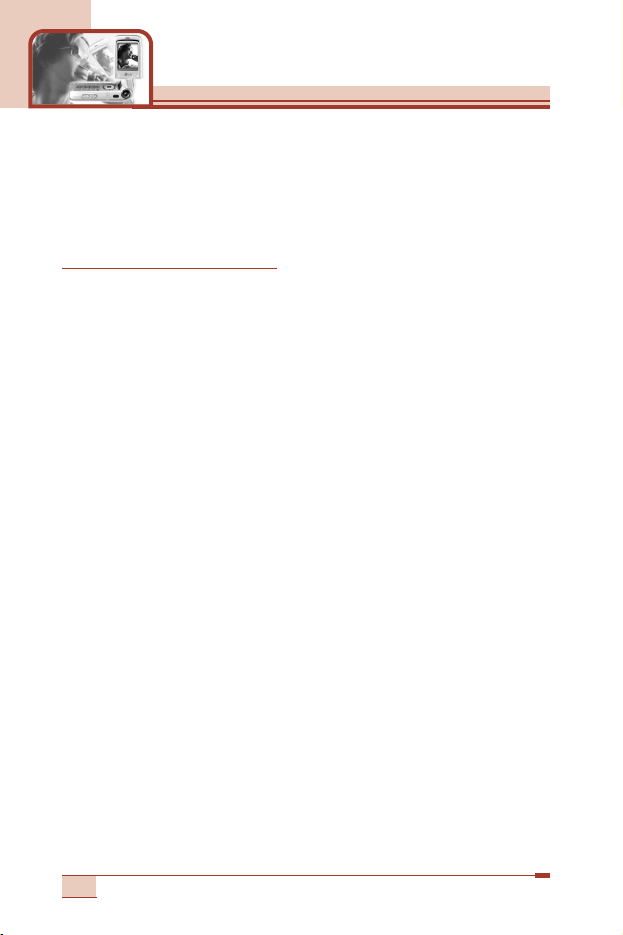
52
• Affichage auto. : ce service du réseau vous permet de voir
automatiquement le coût de votre dernier appel. Si vous
sélectionnez Marche dans le menu Affichage auto., vous pouvez
voir le coût du dernier appel en fin de communication.
Info GPRS [Menu 2-8]
Vous pouvez vérifier la quantité de données transférées sur le
réseau via l’option Info GPRS. De plus, vous pouvez afficher le
temps passé en ligne. (GPRS signifie General Packet Radio
Service, service général de radiocommunication en mode paquet)
Info WAP [Menu 2-8-1]
Vous pouvez vérifier le volume des données et la durée d’utilisation
du WAP.
Pour réinitialiser le compteur, dans le menu sélectionné, appuyez
sur la touche de fonction gauche [Réinit] ou sur la touche OK.
Mode modem [Menu 2-8-2]
Vous pouvez vérifier le volume des données et la durée d’utilisation
du GPRS en utilisant un périphérique externe tel qu’un port série.
Données totales [Menu 2-8-3]
Vous pouvez vérifier le volume total des données ayant transité via
le WAP et l’unité externe.
Compteurs [Menu 2]
(Fonction dépendant du service réseau)
Page 54

Outils [Menu 3]
53
Appuyez sur la touche Menu (<) et sélectionnez Outils à l’aide
des touches de navigation.
Perso [Menu 3-1]
Perso s’organise en quatre dossiers : Image, Vidéo, Animation et
Son. Le contenu téléchargé grâce au WAP, MMS ou EMS est
stocké dans ces dossiers. Vous pouvez consulter, supprimer et
contrôler le contenu téléchargé.
Image [Menu 3-1-1]
À l’aide de la touche de fonction gauche [Options], vous pouvez
envoyer une image par SMS ou MMS, la définir comme fond
d’écran, la renommer ou la supprimer.
Vidéos téléchargées [Menu 3-1-2]
Les fichiers vidéo téléchargés grâce au WAP ou à la fonction PCsync sont stockés dans ce dossier. Pour chacun de ces fichiers
vidéo, vous pouvez utiliser les options suivantes après avoir appuyé
sur la touche de fonction gauche [Options].
• Lire : permet de lire le fichier vidéo.
• Protection fichier : permet de verrouiller/déverrouiller le fichier
vidéo sélectionné. Lorsqu’un fichier vidéo est verrouillé, “”
s’affiche dans la liste des fichiers vidéo.
• Renommer : permet de modifier le titre du fichier vidéo
sélectionné.
• Effacer : permet de supprimer le fichier sélectionné.
• Suppr. multiple : permet de supprimer plusieurs fichiers vidéo en
même temps.
• Effacer tout : permet de supprimer tous les fichiers vidéo.
Page 55

Principales opérations possibles en cours de lecture d’un fichier
vidéo
Animations [Menu 3-1-3]
À l’aide de la touche de fonction gauche [Options], vous pouvez
envoyer une animation via MMS, la définir comme fond d’écran,
la renommer ou la supprimer.
Sons [Menu 3-1-4]
À l’aide de la touche de fonction gauche [Options], vous pouvez
envoyer un fichier son par SMS ou MMS, le définir comme sonnerie,
le renommer ou le supprimer.
Outils [Menu 3]
54
Remarque
• Pour quitter l’écran de lecture, appuyez sur la
touche de fonction droite ou appuyez plusieurs fois
sur (C).
Pour mettre en pause/reprendre la lecture
Appuyez sur la touche OK ( O )
Pour modifier l’option de lecture Appuyez sur la touche de fonction gauche ( < )
(Une fois/Répéter)
Pour revenir en arrière
Appuyez sur la touche de navigation gauche ( L )
Pour avancer Appuyez sur la touche de navigation droite ( R)
Pour augmenter le volume Appuyez sur la touche de navigation haut
( U)/touche latérale supérieure.
Pour réduire le volume Appuyez sur la touche de navigation bas
( D)/touche latérale inférieure.
Pour arrêter la lecture et revenir Appuyez sur la touche d’effacement (
C
) ou
à Ma galerie vidéo sur la touche de fonction droite ( >)
Page 56

55
Favori [Menu 3-2]
Dans ce menu, vous pouvez créer votre menu personnel qui
comprendra les menus que vous utilisez fréquemment, afin de vous
en faciliter l’accès.
En mode veille, vous pouvez accéder au menu Favori en appuyant
sur la touche de navigation bas (D).
1. Choisissez l’emplacement du menu parmi les menus numérotés
de 1 à 9, puis appuyez sur la touche de fonction gauche [Ajout].
2. Sélectionnez le menu à ajouter en appuyant sur la touche de
fonction gauche [Sélect]. Le menu est ajouté au menu Favori. Le
message «Activé» s’affiche.
Lorsque vous avez créé votre menu Favori, pour chaque menu
Favori, vous pouvez accéder aux options suivantes en appuyant sur
la touche de fonction [Options].
• Sélectionner : permet de sélectionner le menu.
• Modifier : permet de remplacer le menu Favori par un autre.
• Effacer : permet de supprimer le menu Favori sélectionné.
• Effacer tout : permet de supprimer tous les menus regroupés
dans Favori.
• Voir détails : permet d’afficher le chemin du menu figurant dans
Favori.
Remarque
• Vous pouvez ajouter jusqu’à 9 menus.
Page 57

56
Outils [Menu 3]
Convertisseur [Menu 3-3]
Ce menu permet de convertir une mesure d’une unité à une autre.
4 types de mesure peuvent être convertis en diverses unités : la
longueur, la surface, le poids et le volume.
1. Sélectionnez l’une de ces quatre unités en appuyant sur la touche
de navigation gauche [Unité].
2. Positionnez-vous sur l’unité en appuyant sur la touche de
navigation bas.
3. Sélectionnez l’unité d’origine à l’aide des touches de navigation
droite/gauche.
4. Positionnez-vous sur l’unité de conversion en appuyant sur la
touche de navigation bas.
5. Sélectionnez l’unité vers laquelle convertir à l’aide des touches de
navigation droite/gauche.
6. Entrez les nombres à l’aide des touches numériques. La
conversion se fait automatiquement.
Calculatrice [Menu 3-4]
Cette fonctionnalité permet d’utiliser votre téléphone comme une
calculatrice. Vous y trouverez les fonctions arithmétiques de base :
l’addition, la soustraction, la multiplication et la division.
Utilisation de la calculatrice
1. Entrez le premier nombre à l’aide des touches numériques.
Remarque
• Vous pouvez saisir un nombre décimal en appuyant
sur la touche *.
Page 58

57
2. Sélectionnez une fonction mathématique en appuyant sur la
touche de navigation correspondante.
3. Pour calculer le résultat, appuyez sur la touche de navigation
gauche [Résult] ou sur la touche OK.
4. Une fois le calcul terminé, appuyez sur la touche de navigation
gauche [Efface] pour revenir à l’état initial.
Fuseau horaire [Menu 3-5]
À l’aide des touches de navigation gauche/droite, vous pouvez
consulter l’heure du méridien de Greenwich (GMT) et de 52 villes du
globe. L’écran affiche le nom, la date et l’heure actuelle de la ville
sélectionnée.
Pour sélectionner le fuseau horaire dans lequel vous vous trouvez,
procédez comme suit :
1. Sélectionnez la ville correspondant à votre fuseau horaire en
appuyant sur les touches de navigation gauche/droite une ou
plusieurs fois. La date et l’heure locales s’affichent.
2.
Si vous voulez modifier l’heure qui s’affiche en mode veille pour
l’heure sélectionnées, appuyez sur [Options] et choisissez Définir.
3. Pour activer la fonction Heure d’été, appuyez sur [Options] et
choisissez Heure d’été.
Remarque
• Pour supprimer les fautes de frappe et effacer
l’écran, appuyez sur la touche C.
• Pour entrer une virgule, appuyez sur la touche *.
• Pour entrer le signe moins (-), appuyez sur la touche
#.
Page 59

Outils [Menu 3]
58
Mémo vocal [Menu 3-6]
Cette fonction permet d’enregistrer des mémos. Vous pouvez
enregistrer jusqu’à 3 mémos vocaux d’une longueur maximale de 30
secondes chacun.
La touche de fonction gauche [Options] permet d’écouter ou
d’effacer le mémo enregistré ou d’enregistrer un nouveau mémo
vocal.
Nouveau mémo vocal [Menu 3-6-1]
1. Pour enregistrer un mémo vocal, sélectionnez Nouveau mémo
vocal.
2. Une fois l’enregistrement démarré, le message «Enregist» et le
temps d’enregistrement s’affichent à l’écran.
3. Lorsque l’enregistrement est terminé, appuyez sur la touche de
navigation gauche [Enreg.].
Remarque
• Le réglage du fuseau horaire de chaque ville du
menu Fuseau horaire peut dépendre de la qualité
de la couverture réseau.
Remarque
• Si tous les emplacements de mémos sont pleins,
vous devez effacer un ancien mémo avant de
pouvoir en enregistrer un nouveau.
Page 60

59
Voir liste [Menu 3-6-2]
Le téléphone affiche la liste des mémos vocaux, le mémo le plus
récent figurant en tête de liste. La touche de fonction gauche
[Options] permet d’écouter ou d’effacer le mémo enregistré, ou de
l’envoyer via MMS. Vous pouvez également supprimer tous les
mémos.
Activer IrDA [Menu 3-7]
Cette fonction permet d’envoyer ou de recevoir des données et des
fax via le port infrarouge de votre téléphone. Pour utiliser une
connexion infrarouge :
• Installez le pilote du modem servant à recevoir et à envoyer des
données et des fax.
• Installez le logiciel de connexion réseau fourni par votre fournisseur
de services ou le programme d’envoi de fax pour un appel de fax
sur votre PC.
• Configurez et activez le port infrarouge compatible IrDA de votre
PC.
• Activez ensuite la fonction infrarouge de votre téléphone. Le
symbole apparaît en bas à droite de l’écran.
• Composez le numéro du service réseau fourni par votre
fournisseur.
Si aucune communication n’a lieu entre votre téléphone et le
périphérique compatible IrDA dans les 30 secondes qui suivent
l’activation du service, la fonction est désactivée automatiquement.
Pour plus d’informations, contactez votre fournisseur de services.
Page 61

60
Outils [Menu 3]
Remarque
• PC Sync est un programme d’échange de données
entre un PC et un téléphone via un câble de
données. Pour utiliser cette fonctionnalité, vous
devez vous procurer les accessoires nécessaires.
Pour plus d’informations, consultez les fichiers
d’aide de PC Sync sur le CD-ROM.
• Grâce à la fonction IrDA, vous pouvez transférer
toutes les données que vous souhaitez, notamment
des entrées du répertoire, des messages, des
images, des clips vidéo, des fichiers MP3, etc.
Port IrDA
Port IrDA
Page 62

61
Organiseur [Menu 4]
Appuyez sur la touche Menu (<). À l’aide des touches de
navigation, sélectionnez Organiseur.
Répertoire [Menu 4-1]
Vous pouvez enregistrer des numéros de téléphone ainsi que les
noms correspondants dans la mémoire de votre carte SIM. Vous
pouvez également enregistrer jusqu’à 255 noms et numéros dans la
mémoire de votre téléphone.
Appuyez sur la touche de fonction gauche [Menu] en mode veille,
puis sélectionnez Organiseur ➝ Répertoire.
Ou appuyez sur la touche de fonction droite [Noms] en mode veille.
Rechercher [Menu 4-1-1]
1. En mode veille, appuyez sur la touche de fonction droite [Noms].
Sélectionnez Rechercher.
2. Entrez les premières lettres du nom recherché.
3. Lorsque le nom recherché a été trouvé, vous pouvez composer le
numéro correspondant en appuyant sur la touche d’envoi (S).
Vous pouvez également appuyer sur la touche gauche [Options]
pour accéder aux fonctions suivantes :
• Ecrire SMS : permet de rédiger un message texte à l’attention
du contact.
• Ecrire message multimédia : permet d’envoyer un message
multimédia à l’attention du contact.
• Voir photo : permet d’afficher toutes les images stockées dans
le répertoire. Vous pouvez effectuer une recherche par photo
dans le répertoire.
• Voix : permet d’enregistrer le nom de l’entrée de répertoire
sélectionnée pour une reconnaissance vocale.
• Modifier : permet de modifier le nom, le numéro de téléphone,
le groupe du correspondant et la photo.
Page 63

62
Organiseur [Menu 4]
• Copier : permet de copier une entrée de répertoire de la carte
SIM vers la mémoire du téléphone ou inversement. Vous
pouvez décider de conserver ou non le numéro de téléphone
d’origine.
• Effacer : permet d’effacer l’entrée du répertoire.
• Voir détails : permet d’afficher les détails du nom sélectionné.
Ajouter nouveau [Menu 4-1-2]
Cette fonction permet d’ajouter une entrée à votre répertoire.
Votre téléphone dispose de 2 mémoires : la mémoire du téléphone
et celle de la carte SIM. Pour sélectionner la mémoire souhaitée,
accédez au menu Réglage mémoire [Menu 4-1-8]. La mémoire du
téléphone peut comprendre jusqu’à 255 entrées. Vous pouvez entrer
jusqu’à 20 caractères par nom enregistré. La capacité de la mémoire
de la carte SIM dépend de la carte SIM.
1. Ouvrez d’abord le répertoire en appuyant sur la touche de
fonction droite [Noms] en mode veille.
2. Faites défiler l’affichage pour sélectionner Ajouter nouveau, puis
appuyez sur [OK].
3. Vous pouvez ajouter des entrées du répertoire à la mémoire SIM
ou à la mémoire du téléphone. Pour sélectionner la mémoire
souhaitée, accédez au menu Réglage mémoire [Menu 4-1-8].
(Reportez-vous à la page 66.)
• Ajout d’entrées dans la mémoire SIM
Vous pouvez entrer un nom et un numéro, puis sélectionner le
groupe d’appel et joindre une photo (selon le modèle de la carte
SIM).
• Ajout d’entrées dans la mémoire du téléphone
La mémoire du téléphone vous permet d’entrer un nom, des
numéros de téléphone, une adresse électronique et un mémo,
de sélectionner le groupe d’appel et de joindre une photo.
Page 64

63
Numéros abrégés [Menu 4-1-3]
Vous pouvez associer n’importe quelle touche de 2 à 9 à une
entrée de la liste de noms. Vous pouvez appeler directement une
personne en appuyant sur la touche qui lui a été attribuée pendant 2
à 3 secondes.
1. Ouvrez d’abord le répertoire en appuyant sur la touche de
fonction droite [Noms] en mode veille.
2. Faites défiler l’affichage pour sélectionner Numéros abrégés,
puis appuyez sur [OK].
3. Pour ajouter un numéro de téléphone aux numéros abrégés,
appuyez sur la touche de fonction gauche [Ajout]. Recherchez le
nom dans le répertoire.
4. Vous pouvez modifier ou effacer un numéro abrégé, passer un
appel ou envoyer un message en appuyant sur la touche de
fonction gauche [Options].
Astuce
• Fonction Pause : lorsque vous appelez des systèmes
automatisés (une boîte vocale, numéros de facturation, etc.),
vous êtes souvent invité à entrer plusieurs numéros. Plutôt
que d’entrer ces numéros manuellement, vous pouvez les
stocker dans votre répertoire à l’aide de la fonction Pause.
Pour insérer une pause entre chaque numéro, maintenez
enfoncée la touche #.
Remarque
• Ce téléphone prend en charge la fonction
d’identification de l’appelant par photo.
Page 65

Liste vocale [Menu 4-1-4]
Cette fonction permet de contrôler tous les numéros de téléphone
définis pour la reconnaissance vocale. Vous pouvez également
passer un appel directement en appuyant sur la touche [Envoy.].
Sélectionnez un numéro de téléphone à l’aide des touches de
navigation haut/bas, puis appuyez sur la touche de fonction gauche
[Options]. Les sous-menus suivants apparaissent :
• Ajouter nouveau : permet d’ajouter un numéro de téléphone pour
la reconnaissance vocale.
• Lire : permet d’écouter la séquence vocale attribuée au numéro de
téléphone.
• Modifier : permet de modifier la séquence vocale attribuée au
numéro de téléphone.
• Effacer : permet d’effacer la séquence vocale attribuée au numéro
de téléphone.
• Effacer tout : permet d’effacer tous les numéros définis pour la
reconnaissance vocale.
Groupes d’appel [Menu 4-1-5]
Vous pouvez créer des listes dans 6 groupes prédéfinis et un groupe
complémentaire : Autres.
1. Sélectionnez Groupes d’appel. Chaque liste de groupe
s’affiche : Famille, VIP, Amis,Collègue, Groupe 1,
Groupe 2 et Autres.
64
Organiseur [Menu 4]
Remarque
• Vous pouvez entrer jusqu’à 10 numéros de
téléphone avec reconnaissance vocale.
Page 66

65
2.
Sélectionnez le nom du groupe que vous souhaitez gérer en
appuyant sur la touche de fonction gauche
[Options]
.
Les sousmenus suivants s’affichent pour tous les groupes
excepté Autres :
• Ajouter entrée : permet d’ajouter un membre au groupe
sélectionné.
• Liste : permet d’afficher la liste des membres du groupe.
• Mélodie : permet de sélectionner le type de sonnerie à utiliser
pour tout appel vocal d’une personne appartenant au groupe.
• Icone : permet de sélectionner l’icône à afficher lorsque vous
recevez un appel d’une personne de ce groupe.
• Renommer : permet d’attribuer un nouveau nom au groupe.
• Supprimer entrée : permet de supprimer un membre du
groupe sélectionné.
Copier tout [Menu 4-1-6]
Vous pouvez copier/déplacer des entrées de la mémoire de la carte
SIM vers la mémoire du téléphone et inversement.
• SIM vers tél. : permet de copier l’entrée sélectionnée de la carte
SIM vers la mémoire du téléphone.
• Tél. vers SIM : permet de copier l’entrée sélectionnée de la
mémoire du téléphone vers la carte SIM.
Les options suivantes sont disponibles.
- Conserver original : lors de la copie, les numéros sont conservés
à leur emplacement d’origine.
- Supprimer original : lors de la copie, les numéros sont supprimés
de leur emplacement d’origine.
Page 67

66
Organiseur [Menu 4]
Effacer tout [Menu 4-1-7]
Vous pouvez supprimer toutes les entrées de la carte SIM, du
téléphone et de la liste vocale. Pour la liste vocale, le code de
sécurité est requis pour utiliser cette fonction. Appuyez sur E pour
revenir en mode veille.
Réglage mémoire [Menu 4-1-8]
Vous pouvez choisir d’utiliser la mémoire de la carte SIM ou celle du
téléphone pour les données du répertoire. Si vous sélectionnez
Variable, le téléphone vous demande où enregistrer le numéro.
Informations [Menu 4-1-9]
• N° tél. du service (selon la carte SIM) : permet d’afficher la liste
des numéros de services téléphoniques (SDN) fournis par votre
opérateur réseau (si cette fonction est prise en charge par votre
carte SIM), comme les numéros d’urgence et de boîtes vocales,
ainsi que les renseignements.
1. Sélectionnez l’option N° tél. du service.
2. Les noms des services disponibles apparaissent.
3. Sélectionnez le service souhaité à l’aide des touches de
navigation haut/bas. Appuyez sur la touche S.
• Vérif. mémoire : permet de contrôler l’état actuel de la mémoire de
la carte SIM et du téléphone.
• Mes numéros (selon la carte SIM) : permet d’afficher votre
numéro de téléphone dans la carte SIM.
Page 68

67
Réveil [Menu 4-2]
Vous pouvez régler l’alarme de sorte qu’elle se déclenche à une
heure spécifique.
1. Réveil activé/désactivé : utilisez les touches de navigation
gauche/droite pour activer le réveil.
Pour désactiver la fonction de réveil, sélectionnez Désactivé.
2. Heure du réveil : saisissez l’heure du réveil à l’aide du pavé
numérique.
3. Répétition : sélectionnez Une fois, Quotidien, Hebdo et
Mensuel à l’aide des touches de navigation gauche/droite.
4. Mélodie du réveil : sélectionnez la mélodie souhaitée à
l’aide des touches de navigation gauche/droite.
5. Appuyez sur la touche de fonction gauche [Régler] ou sur la
touche OK.
Lorsque la fonction de réveil est activée, est affiché en mode
veille.
Lorsque l’heure de réveil configurée est atteinte, le téléphone émet
la mélodie choisie.
Pour désactiver le réveil, appuyez sur la touche de fonction droite
[Quit.].
Page 69

68
Organiseur [Menu 4]
Agenda [Menu 4-3]
Lorsque vous accédez à ce menu, un calendrier apparaît. Un
curseur en forme de carré se place sur la date actuelle. Vous
pouvez déplacer le curseur sur une autre date à l’aide des touches
de navigation. Dans l’agenda, vous pouvez utiliser les touches
suivantes.
Pour entrer une note pour le jour sélectionné :
1. Appuyez sur la touche de fonction gauche [Sélect], appuyez sur
la touche de fonction gauche [Options] aussie, et sélectionnez
Ajouter nouveau.
2. Saisissez une note et réglez l’heure du réveil.
3. Sélectionnez l’option de répétition désirée.
4. Sélectionnez l’heure.
! Remarque : l’alarme de l’agenda se déclenche même si le
téléphone est éteint.
5. Appuyez sur la touche de fonction gauche [Enreg.] ou sur la
touche OK.
Appuyez sur 1 pour passer à l’année précédente.
3 pour passer à l’année suivante.
7 ou * pour passer au mois précédent.
9 ou # pour passer au mois suivant.
Pour revenir à la date du jour, appuyez sur 5.
Page 70

69
Une fois qu’une note a été saisie pour une date spécifique, cette
date s’affiche dans une couleur différente et apparaît dans le coin
inférieur droit de l’écran.
Cette fonction vous permet de vous rappeler votre emploi du temps.
Une sonnerie de rappel peut être émise si vous définissez cette
option pour votre téléphone.
Les options suivantes sont disponibles.
Ajouter nouveau : vous pouvez entrer jusqu’à 40 caractères et
prendre jusqu’à 30 notes.
Voir tout agenda : affiche toutes les notes définies.
Utilisez les touches de navigation haut/bas pour parcourir les listes
de notes.
Aller à date : utilisez cette option pour accéder à une date
spécifique. Entrez la date à l’aide des touches numériques et de
navigation gauche/droite.
Calendrier : retourne au calendrier.
Modifier : modifie les données de l’agenda.
Son agenda : le téléphone peut émettre une sonnerie d’alarme
lorsque la date et l’heure d’un événement sont atteintes. Choisissez
la mélodie souhaitée.
Effacer : efface les données de l’agenda.
Supprimer ancien : vous pouvez effacer les anciennes notes dont
la date est révolue.
Effacer tout : supprime toutes les données de l’agenda. Cette
action nécessite une confirmation de votre part.
Page 71

Mémo [Menu 4-4]
Ajouter nouveau [Menu 4-4-1]
Utilisez cette fonction pour ajouter un nouveau mémo. Le téléphone
peut stocker jusqu’à 20 mémos de 60 caractères chacun. Saisissez
le mémo, puis appuyez sur la touche de fonction gauche [Options].
• Enregistrer : permet d’enregistrer le mémo.
• Langues T9 : permet de sélectionner la langue du mode T9.
• Sortie : permet de quitter l’éditeur de mémos.
Voir liste [Menu 4-4-2]
Sélectionnez ce menu pour vérifier les mémos entrés.
1. Sélectionnez le mémo.
2. Appuyez sur la touche de fonction gauche [Sélect].
3. Appuyez sur la touche de fonction gauche [Options]. Les options
suivantes sont disponibles.
• Modifier : permet de modifier le mémo sélectionné.
• Effacer : permet de supprimer le mémo sélectionné.
• Effacer tout : permet de supprimer tous les mémos. Cette
action nécessite une confirmation de votre part.
70
Organiseur [Menu 4]
Remarque
• Lorsqu’un mémo est ouvert, vous pouvez accéder
directement aux autres mémos sans revenir à la
liste, à l’aide des touches de navigation haut/bas.
Page 72

71
Messages [Menu 5]
Appuyez sur la touche menu (<) et sélectionnez Messages à l’aide
des touches de navigation.
SMS [Menu 5-1]
Votre téléphone peut recevoir des messages de notification de
message vocal et de SMS (Short Message Service, Service de
messages courts).
La messagerie vocale et les SMS sont des services réseau. Pour
plus d’informations, contactez votre opérateur réseau.
Lorsque l’icône apparaît, vous avez reçu un message vocal.
Lorsque l’icône apparaît, vous avez reçu un nouveau message
texte.
Lorsque la mémoire message est pleine, un message s’affiche,
l’icône clignote et vous ne pouvez plus recevoir de nouveaux
messages.
Pour supprimer vos anciens messages, utilisez l’option Effacer,
dans le menu Boîte réception.
Lorsque de l’espace est de nouveau disponible dans la mémoire
message, tous les SMS non remis sont reçus (à condition que
suffisamment d’espace soit disponible).
Ecrire [Menu 5-1-1]
Vous pouvez écrire et modifier des messages texte de six pages
maximum (environ 918 caractères).
1. Tapez votre message. Pour plus d’informations sur la saisie de
texte, reportez-vous aux pages 32 à 36 (Saisie de texte).
2. Lorsque vous avez terminé de saisir votre message, appuyez sur
la touche de fonction gauche [Options] pour sélectionner l’option
souhaitée. Les options suivantes sont disponibles.
Page 73

72
Messages [Menu 5]
• Envoyer : permet d’entrer le numéro ou de le sélectionner dans
le répertoire ou dans la liste des numéros récents en appuyant
sur la touche de fonction gauche [Options]. Vous pouvez
envoyer un message à cinq personnes simultanément.
• Enregistrer : permet d’enregistrer le message et de l’envoyer
ultérieurement.
• Langues T9 : permet de sélectionner la langue du mode de
saisie T9. Vous pouvez également désactiver le mode de saisie
T9 en sélectionnant «T9 désactivé». Pour plus d’informations
sur le mode T9, reportez-vous aux pages 32 à 35.
• Effacer tout : permet d’effacer l’intégralité du texte.
• Sortie : permet de quitter le menu Ecrire.
3. Lorsque vous saisissez un message, vous pouvez également
envoyer des pièces jointes en appuyant sur la touche de fonction
droite [Insérer].
• Symbole : permet de joindre des caractères spéciaux.
• Smiley : permet d’utiliser les binettes prédéfinies dans votre
téléphone.
• Image : permet d’envoyer et de recevoir des messages texte
contenant des images, également appelés «messages image».
Plusieurs images prédéfinies sont déjà disponibles dans votre
téléphone. Vous pouvez les remplacer par de nouvelles images
issues d’autres sources.
Remarque
• Lorsque vous rédigez un message, vous pouvez
insérer des caractères spéciaux en appuyant sur la
touche (*).
Page 74

73
• Animation : permet de joindre une animation dans un message
via EMS (Enhanced Messaging Service). 15 animations sont
disponibles dans votre téléphone.
• Son : si disponible, permet de joindre un son à un MMS.
• Modèle : permet d’utiliser des modèles de texte déjà définis
dans votre téléphone.
• Numéro de téléphone : permet d’ajouter des numéros de
téléphone dans vos messages.
• Signature : vous pouvez joindre votre carte de visite.
Boîte réception [Menu 5-1-2]
Vous pouvez effectuer une recherche dans les messages texte et
page reçus, et consulter leur contenu.
Les messages reçus sont affichés par date.
Appuyez sur la touche Menu et sélectionnez Messages ➝ SMS ➝
Boîte réception.
Vous pouvez également utiliser un raccourci en appuyant sur la
touche de navigation droite ( R ) en mode veille.
Icône Description
Message SIM lu
Message SIM non lu
Message lu
Message non lu
Rapport de distribution lu
Rapport de distribution non lu
Page 75

74
Messages [Menu 5]
Pour chaque message reçu, vous pouvez choisir parmi les options
suivantes. Appuyez sur la touche de fonction gauche [Options].
• Répondre : permet de répondre au message reçu.
• Transférer : permet de transférer un message reçu à d’autres
destinataires.
• Rappeler : permet de rappeler l’expéditeur.
• Extraire : permet d’extraire du message une image, un son, une
page Web texte ou une adresse électronique. Ces éléments sont
enregistrés dans Mon dossier, Répertoire ou Favoris.
• Effacer : permet de supprimer le message sélectionné de la boîte
de réception.
Boîte émission [Menu 5-1-3]
Dans ce menu, vous pouvez consulter la liste et le contenu des
messages envoyés et vérifier que la transmission s’est déroulée
avec succès.
Remarque
• Les messages SIM correspondent aux messages
enregistrés dans la mémoire de la carte SIM. Le
réseau fait une distinction entre un message entrant
dans le message SIM et les autres messages.
Icône Description
Message SIM envoyé
Message envoyé
Page 76

75
Les options suivantes sont disponibles.
• Transférer : permet de transférer le message sélectionné à
d’autres destinataires.
• Effacer : permet de supprimer le message sélectionné de la boîte
d’émission.
Brouillon [Menu 5-1-4]
Dans ce menu, vous pouvez consulter la liste des messages
enregistrés comme brouillon. Pour faire défiler la liste, utilisez les
touches de navigation haut/bas. Vous pouvez envoyer des brouillons
en appuyant sur la touche de fonction gauche [Options].
Réglages [Menu 5-1-5]
Ce menu vous permet de configurer les informations SMS par
défaut.
• Types messages : permet de définir le type de message par
défaut (Texte, Voix, Fax, Paging, X.400, E-mail et ERMES). Le
réseau peut convertir les messages au format sélectionné.
• Validité message : permet de définir la durée pendant laquelle vos
messages texte sont enregistrés au centre SMS, si plusieurs
tentatives sont nécessaires à la distribution du message au
destinataire. Vous pouvez choisir 30 minutes, 1 heure, 6 heures,
1 jour, 1 semaine ou la durée maximum autorisée par votre
opérateur réseau.
• Papier peint : vous pouvez insérer un papier peint dans un
message texte, en choisissant parmi les quatre disponibles.
• Accusé de réception : permet d’activer ou de désactiver la
fonction de rapport. Lorsque cette fonction est activée, le réseau
vous indique si votre message a été remis ou non à son
destinataire.
Page 77

76
Messages [Menu 5]
• Payer la réponse : permet au destinataire de votre message SMS
de vous répondre via votre centre de messagerie, si le service est
fourni par le réseau.
• Centre SMS : permet d’enregistrer ou de modifier le numéro de
votre centre SMS lors de l’envoi de messages texte. Pour obtenir
ce numéro, adressez-vous à votre fournisseur de services.
• Réglage réseau : permet de sélectionner GPRS ou GSM. Pour
obtenir des informations sur le réglage d’un réseau sélectionné, le
prix et la vitesse de connexion, contactez votre opérateur réseau
ou fournisseur de services.
Messages multimédia (MMS) [Menu 5-2]
Un message multimédia peut inclure du texte des images et/ou des
clips audio. Cette fonction n’est disponible que si elle est prise en
charge par votre opérateur ou votre fournisseur de services. Seuls
les appareils présentant des fonctions de message multimédia ou de
message électronique compatibles peuvent envoyer et recevoir des
messages multimédia.
Ecrire MMS [Menu 5-2-1]
1. Tapez le texte du message. Avec la touche de fonction droite,
vous pouvez enter des symboles, des chiffres et des binettes.
Vous pouvez également sélectionner le mode de saisie de texte.
Une fois le texte saisi, appuyez sur la touche de fonction gauche
[Effectué].
2. Ajoutez une image et/ou du son. Vous pouvez passer à la section
suivante à l’aide des touches de navigation haut/bas.
3. Vous pouvez ajouter une diapositive en déplaçant le curseur
sur , puis en appuyant sur la touche OK ou sur la touche de
fonction gauche [Sélect]. Vous pouvez également ajouter une
diapositive à l’aide de la touche de fonction droite [Menu].
Page 78

77
4. Appuyez sur la touche de fonction droite [Menu]. Les options
suivantes sont disponibles.
• Envoyer : sélectionnez cette option pour envoyer le message
multimédia. Ce téléphone prend en charge l’envoi vers
plusieurs numéros et adresses électroniques.
• Prévisualiser : affiche le message multimédia que vous
souhaitez envoyer.
• Enregistrer : permet d’enregistrer le message multimédia
comme brouillon ou comme modèle.
• Effacer : permet de supprimer le message.
• Durée diapo : permet de définir la durée d’affichage de chaque
diapositive. Entrez la durée souhaitée à l’aide du pavé
numérique.
• Format diapo : sélectionnez l’alignement de l’image.
• Ajouter diapo : ajoute une diapositive avant ou après la
diapositive en cours.
• Retirer diapo : supprime la diapositive sélectionnée.
Boîte réception [Menu 5-2-2]
Vous êtes averti lorsque vous recevez des messages. Ces derniers
sont enregistrés dans la boîte de réception. Les messages sont
identifiés par des icônes. Pour plus d’informations, reportez-vous à
la description des icônes ci-dessous.
Remarque
• Vous pouvez ajouter neuf diapositives maximum.
Page 79
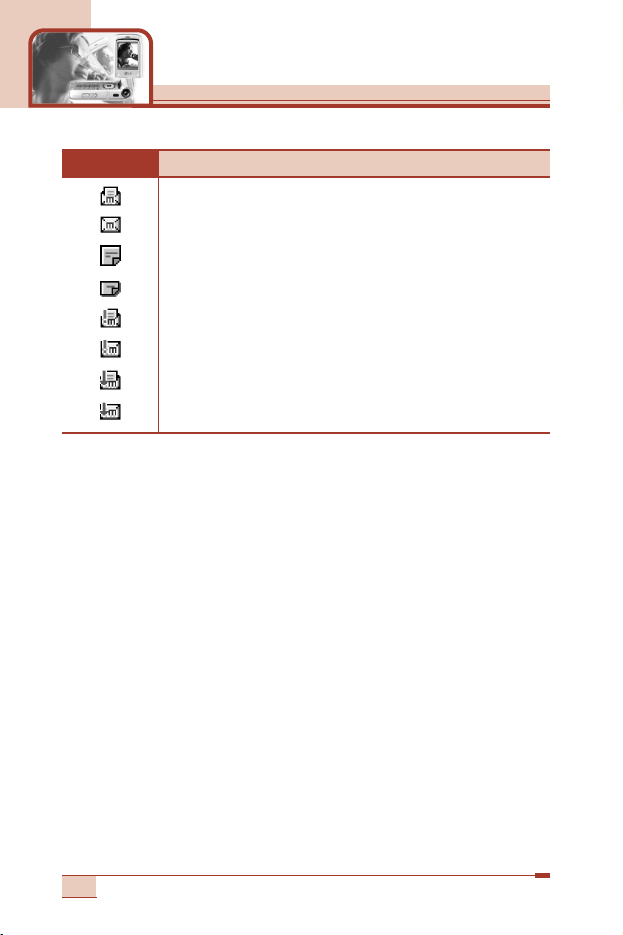
78
Messages [Menu 5]
Si le téléphone indique que l’espace est insuffisant pour les
messages, libérez de l’espace en supprimant des messages, du
contenu multimédia ou des applications.
• Arrêt minuteur : ce menu s’affiche lorsque vous recevez un
message comprenant plusieurs images. Généralement, les images
s’affichent successivement de façon automatique. Toutefois, si
vous sélectionnez ce menu, vous pourrez visualiser manuellement
l’image suivante en appuyant sur la touche de fonction gauche
[Suiv].
• Démarrer minuteur : sélectionnez cette fonction pour relancer le
diaporama automatiquement.
• Diapo précédente : permet d’afficher la page précédente.
• Redémarrer : permet de relancer le diaporama à partir de la
première diapositive.
• Enregistrer message : permet d’enregistrer un message
multimédia en tant que brouillon ou modèle.
Icône Description
Message normal lu
Message normal non lu
Message de notification lu
Message de notification non lu
Message prioritaire lu
Message prioritaire non lu
Message non prioritaire lu
Message non prioritaire non lu
Page 80

79
• Enregistrer éléments : permet d’extraire des images ou des sons.
Ces derniers seront enregistrés dans Mon dossier ou Répertoire.
• Détails : permet d’afficher des informations sur les messages
reçus : l’adresse de l’expéditeur, l’objet (uniquement pour les
messages multimédia), la date et l’heure du message, le type et la
taille du message.
• Répondre : permet de répondre à l’expéditeur.
• Répondre à tous : permet de répondre à tous les expéditeurs.
• Supprimer le message : permet de supprimer le message actuel.
• Transférer : permet de transférer le message sélectionné à
d’autres destinataires.
Boîte émission [Menu 5-2-3]
Utilisez ce menu pour consulter les messages envoyés. Pour
chaque message envoyé, vous pouvez voir l’état de distribution.
• Arrêt minuteur : ce menu s’affiche lorsque vous recevez un
message comprenant plusieurs images. Généralement, les images
s’affichent successivement de façon automatique. Toutefois, si
vous sélectionnez ce menu, vous pourrez visualiser manuellement
l’image suivante en appuyant sur la touche de fonction gauche
[Suiv].
• Démarrer minuteur : sélectionnez cette fonction pour relancer le
diaporama automatiquement.
• Diapo précédente : permet d’afficher la page précédente.
• Relancer : permet de relancer le diaporama à partir de la première
diapositive.
Icône Description
Envoyé
Page 81

80
Messages [Menu 5]
• Enregistrer message : permet d’enregistrer un message
multimédia en tant que brouillon ou modèle.
• Enregistrer les objets : permet d’extraire des images ou des
sons. Ces derniers seront enregistrés dans Mon dossier ou
Répertoire.
• Détails : permet d’afficher des informations sur les messages
reçus : l’adresse de l’expéditeur, l’objet (uniquement pour les
messages multimédia), la date et l’heure du message, le type et la
taille du message.
• Supprimer message : permet de supprimer le message actuel.
• Transférer : permet de transférer le message sélectionné à
d’autres destinataires.
Brouillons [Menu 5-2-4]
Dans ce menu, vous pouvez prédéfinir cinq messages multimédia
que vous utilisez fréquemment. Ce menu présente la liste des
messages multimédia prédéfinis.
Les options suivantes sont disponibles.
• Envoyer : sélectionnez cette option pour envoyer le message
multimédia. Ce téléphone prend en charge l’envoi vers plusieurs
numéros et adresses électroniques.
• Prévisualiser : affiche le message multimédia que vous souhaitez
envoyer.
• Enregistrer : permet d’enregistrer le message multimédia comme
brouillon ou comme modèle.
• Effacer : permet de supprimer le message.
• Durée diapo : permet de définir la durée d’affichage de chaque
diapositive. Entrez la durée souhaitée à l’aide du pavé numérique.
• Format diapo : sélectionnez l’alignement de l’image.
• Ajouter diapo : ajoute une diapositive avant ou après la
diapositive en cours.
• Retirer diapo : supprime la diapositive sélectionnée.
Page 82

81
Réglages [Menu 5-2-5]
Dans ce menu, vous pouvez configurer les informations par défaut
des messages multimédia.
Les options suivantes sont disponibles.
• Titre du message : permet d’entrer le titre du message.
• Durée diapo : permet de définir la durée d’affichage de chaque
diapositive.
• Alignement : permet de sélectionner l’alignement de l’image.
• Validité message : permet de définir une durée de conservation
des messages sur le serveur réseau.
• Téléchargement automatique
- Activé : si vous sélectionnez cette option, les messages sont
téléchargés automatiquement dès leur réception.
- Confirmer : vous êtes invité à confirmer que vous souhaitez
télécharger le message.
- Désactivé : permet de différer le téléchargement des messages.
• Profils : pour plus d’informations, reportez-vous à la page 108.
Messagerie vocale [Menu 5-3]
Ce menu présente un moyen rapide d’accéder à votre messagerie
vocale (si disponible via votre réseau).
Avant d’utiliser cette fonction, vous devez entrer le numéro du
serveur vocal que vous a communiqué votre opérateur réseau.
Lorsqu’un nouveau message vocal est reçu, le symbole apparaît
à l’écran. Demandez à votre fournisseur de services plus
d’informations sur ses services afin de configurer correctement votre
téléphone.
Page 83

82
Messages [Menu 5]
Ecouter boîte vocale [Menu 5-3-1]
Une fois cette option sélectionnée, il vous suffit d’appuyer sur la
touche de fonction gauche [OK] pour écouter vos messages vocaux.
Vous pouvez également maintenir enfoncée la touche 1, en mode
veille, pour écouter vos messages.
Centre de boîte vocale [Menu 5-3-2]
Vous pouvez entrer et définir le numéro de votre boîte vocale.
Service Info [Menu 5-4]
Les messages du service d’info sont des messages texte envoyés par le
réseau aux utilisateurs de téléphones portables. Ils fournissent des
informations générales comme des rapports météorologiques, des
informations sur la circulation routière, les taxis, les pharmacies et le
prix des actions. Chaque type d’information est associé à un numéro,
qui peut être obtenu auprès de votre opérateur réseau. Lorsque vous
recevez un message du service Info, un message contextuel indique
que vous avez reçu un nouveau message ou le message du service Info
s’affiche directement. En mode veille, lorsque vous consultez des
messages du service Info, vous avez accès aux options suivantes :
Réception [Menu 5-4-1]
Utilisez cette option pour activer ou désactiver la réception des
messages de diffusion.
Boîte réception [Menu 5-4-2]
Vous pouvez effectuer une recherche dans la liste des messages de
diffusion reçus et afficher leur contenu.
Page 84

83
Catégories [Menu 5-4-3]
(Dépend du réseau et de l’abonnement)
Pour créer de nouvelles catégories, appuyez sur la touche de
fonction gauche [Options], puis sélectionnez Ajouter nouveau. Si
vous avez déjà des catégories, vous pouvez les désactiver, les
modifier ou les supprimer via la touche de fonction gauche [Options].
Alerte [Menu 5-4-4]
Permet d’activer ou non le signal de réception de messages de
diffusion.
Affichage auto. [Menu 5-4-5]
Si vous activez cette option (Marche), tous les messages de
diffusion reçus s’affichent directement.
Langues [Menu 5-4-6]
(Dépend du réseau et de l’abonnement)
Cette option vous permet de sélectionner des langues. Les
messages de diffusion s’affichent dans la langue sélectionnée. Si
vous souhaitez utiliser toutes les langues prises en charge par votre
téléphone, sélectionnez Automatique à la fin de la liste.
Modèles [Menu 5-5]
La liste comprend des messages prédéfinis. Vous pouvez consulter
et modifier les modèles ou en créer de nouveaux. Deux types de
modèles sont disponibles : Texte et Multimédia.
Page 85

84
Messages [Menu 5]
SMS [Menu 5-5-1]
• Rappelez-moi SVP.
• Je suis en retard, j’arrive
• Où es-tu maintenant ?
• J’arrive
• Urgent. Contactez-moi.
• Je t’aime
Les options suivantes sont disponibles.
• Modifier : permet d’écrire un nouveau message ou de modifier un
modèle de la liste des modèles de texte.
• Effacer : permet de supprimer le modèle de la liste des modèles
de texte.
• Envoyer par SMS : permet d’envoyer le modèle sélectionné par
SMS.
• Envoyer par msg multimédia : permet d’envoyer le modèle
sélectionné par MMS.
• Ajouter nouveau : permet de créer un nouveau modèle.
Messages multimédia [Menu 5-5-2]
• Envoyer : permet d’envoyer le modèle multimédia. Cette fonction
prend en charge l’envoi vers plusieurs numéros et adresses
électroniques.
• Prévisualiser : permet d’afficher le brouillon du message
multimédia.
• Enregistrer : enregistre les messages multimédia en tant que
brouillon ou modèle.
• Effacer : permet de supprimer le modèle multimédia.
• Durée diapo : permet de définir la durée d’affichage de chaque
diapositive. Entrez la durée souhaitée à l’aide du pavé numérique.
Page 86

85
• Format diapo : sélectionnez l’alignement de l’image.
• Ajouter diapo : ajoute une diapositive avant ou après la
diapositive en cours.
• Retirer diapo : supprime la diapositive sélectionnée.
Signature [Menu 5-6]
Cette option vous permet de réaliser votre propre carte de visite.
1. Appuyez sur la touche de fonction gauche [Ajout].
2. Tapez votre nom, votre numéro de téléphone portable, votre
numéro de téléphone professionnel, votre numéro de fax et votre
adresse électronique.
3. Appuyez sur la touche de fonction gauche [Enreg.]. La carte de
visite offre les options suivantes.
• Modifier : permet de modifier la carte de visite.
• Effacer : permet de supprimer la carte de visite.
• Envoyer par SMS : permet d’envoyer la carte de visite par
SMS.
• Envoyer par msg multimédia : permet d’envoyer la carte de
visite par MMS.
Etat de la mémoire [Menu 5-7]
Vous pouvez vérifier l’état actuel de la mémoire des messages texte
et des messages multimédia.
Remarque
• Vous pouvez également joindre une carte de visite
lorsque vous rédigez un message texte à l’aide de la
fonction Joindre. Reportez-vous à la page 73
Page 87

86
Photo / Vidéo [Menu 6]
Le T5100 est équipé d’un appareil photo d’une résolution de
1,3 mégapixels. La résolution maximale de vos photos peut atteindre
1 280 x 960 pixels (appelée également SXGA). Son capteur CMOS
permet d’obtenir des images haute définition et haute qualité. Les
fonctions supplémentaires, notamment le zoom 4x (selon la
résolution), le réglage de la luminosité, l’équilibrage des blancs et
l’application d’effets de couleur, permettent d’étendre les possibilités
de l’appareil. Son flash intégré vous permet de prendre des photos
même lorsque la luminosité est faible.
L’appareil photo intégré permet également d’enregistrer des clips
vidéo et d’utiliser le service VSD (Vidéo sur demande), qui vous
permet de télécharger des clips vidéo à partir du WAP.
Appuyez sur la touche Menu (<) et sélectionnez Photo / Vidéo.
à l’aide des touches de navigation.
Vous pouvez également accéder à ce menu en appuyant sur la
touche Qou q en mode veille.
!
Remarque : lorsque la batterie est trop faible, la fonction appareil
photo n’est pas disponible.
Page 88

87
Appareil photo [Menu 6-1]
Appuyez sur la touche Menu et sélectionnez Photo / Vidéo ➝
Appareil photo. Vous pouvez également appuyer sur la touche de
raccourci de l’appareil photo (Q ou q) pendant plus de 2
secondes en mode veille. Le viseur s’affiche.
Avant de prendre une photo, appuyez sur la touche de fonction
gauche [Menu] pour définir les valeurs suivantes :
Pour naviguer dans les menus de paramètres, utilisez les touches
de navigation gauche/droite. Pour ouvrir un menu sélectionné,
appuyez sur la touche OK. Sélectionnez la valeur souhaitée à l’aide
des touches de navigation gauche/droite et appuyez sur la touche
OK pour la confirmer.
➀
Luminosité : 6 niveaux sont disponibles.
➁ Équilibrage des blancs : 5 réglages
sont disponibles : Auto, Lumière,
Incandescent, Nuageux et Fluorescent.
➂ Résolution : pour plus d’informations,
reportez-vous à la page 89.
➃ Mode couleur : 5 réglages sont
disponibles : Couleur, Mono, Sépia, Bleu
et Négatif.
➄ Mode de prise de vue : choisissez Prise de vue ou Rafale.
➅ Album photo : permet d’accéder à Album photo. Lorsqu’une
photo est prise, utilisez cette fonction pour afficher l’image
capturée.
➆ Sortie: permet de quitter le menu des paramètres.
Luminosité
➀
➁
➂
➃
➄
➅
➆
Page 89

Avant de prendre une photo, vous pouvez également utiliser les
touches suivantes :
➀ Barre de zoom :
vous pouvez
effectuer un zoom avant/arrière
à l’aide des touches de
navigation (U , D) ou des
touches latérales haut/bas.
Cette barre indique le niveau de
zoom. Le niveau de zoom
maximum varie selon le format
de l’image, comme indiqué ciaprès.
➁ Retardateur : pour activer/désactiver le retardateur, appuyez sur
la touche *. Lorsque le minuteur est activé,s’affiche.
➂ Flash : pour activer/désactiver le flash, appuyez sur la touche
#. Lorsque le flash est activé, s’affiche.
88
Photo / Vidéo [Menu 6]
➂
➁
➀
sélectionnées
Résolution
SXGA(1x) / VGA(4x) / QVGA(4x) / Panorama(1x)
Remarque
• Vous pouvez définir le délai d’attente souhaité dans
le menu Mode minuterie [Menu 6-6-4].
Remarque
• Vous pouvez définir le mode flash souhaité dans le
menu Mode flash [Menu 6-6-5].
Page 90

89
Images fixes ( )
1. En mode de prévisualisation, appuyez sur la touche de fonction
gauche [Menu] pour ouvrir le menu des Réglages.
2. À l’aide des touches de navigation gauche/droite, sélectionnez
Mode de prise de vue et appuyez sur la touche OK.
3. Sélectionnez le mode Prise de vue ().
4. Après avoir défini les Réglages, effectuez la mise au point sur le
sujet à capturer et appuyez sur la touche Photo / Vidéo (Q).
Un déclic signale que la photo a été prise ; celle-ci est alors
enregistrée automatiquement dans Album photo (reportez-vous
à la page 92).
Sequence continue ( )
1. En mode de prévisualisation, appuyez sur la touche de fonction
gauche [Menu] pour ouvrir le menu des Réglages.
2. À l’aide des touches de navigation gauche/droite, sélectionnez
Mode de prise de vue et appuyez sur la touche OK.
3. Sélectionnez le mode Rafale ( ).
Remarque
• En mode Prise de vue, vous pouvez choisir les
résolutions suivantes : QVGA (320 X 240), VGA
(640 X 480), SXGA (1 280 X 960) et Panorama
(1280 X 640).
Remarque
• En mode Rafale, vous pouvez choisir les résolutions
suivantes : QVGA (9 images) et VGA (3 images).
Page 91

90
Photo / Vidéo [Menu 6]
4. Après avoir défini les Réglages, effectuez la mise au point sur le
sujet à capturer et appuyez sur la touche Photo / Vidéo. (Q).
Un déclic signale que la photo a été prise ; celle-ci est alors
enregistrée automatiquement dans Album photo (reportez-vous
à la page 92).
Caméra vidéo [Menu 6-2]
Vous pouvez enregistrer jusqu’à 30 minutes de vidéo. Tout dépend
de la résolution choisie, de la capacité mémoire disponible et du
volume de données à compresser.
Appuyez sur la touche Menu et sélectionnez Photo / Vidéo ➝
Caméra vidéo.
À partir de ce menu, vous pouvez enregistrer une séquence vidéo
en appuyant sur la touche Photo / Vidéo (Q).
1. Avant de filmer, vous pouvez définir les valeurs souhaitées en
appuyant sur la touche de fonction gauche [Menu].
➀ Luminosité : 6 niveaux sont disponibles.
➁ Équilibrage des blancs : 5 réglages sont
disponibles : Auto, Lumière, Incandescent,
Nuageux et Fluorescent.
➂ Résolution : sélectionnez la résolution
souhaitée : QCIF(176 X 44), S-QCIF(128
X 96) et MMS. Sélectionnez MMS pour
envoyer une vidéo par message
multimédia.
➃ Mode couleur : 5 réglages sont
disponibles : Couleur, Mono, Sépia, Bleu
et Négatif.
➄ Sortie : permet de quitter le menu des paramètres.
Luminosité
➀
➁
➂
➃
➄
Page 92

91
Vous pouvez également utiliser les fonctions suivantes : (Pour
plus d’informations, reportez-vous à la page 88.)
- Retardateur : appuyez sur la touche *.
- Flash : appuyez sur la touche #.
2. Pour enregistrer une vidéo, appuyez sur la touche Photo / Vidéo.
«Enregistrement» apparaît à l’écran.
3. Pour arrêter l’enregistrement, appuyez de nouveau sur la touche
Photo / Vidéo. La vidéo est enregistrée automatiquement dans
Album vidéo [Menu 6-5]. Vous pouvez enregistrer une nouvelle
vidéo en appuyant sur la touche Photo / Vidéo.
Photo avec cadres [Menu 6-3]
Appuyez sur la touche Menu et sélectionnez Photo / Vidéo ➝
Photo avec cadres.
Vous pouvez prendre des photos dans des cadres prédéfinis. Il en
existe 15.
1. Pour choisir un cadre, appuyez sur la touche de fonction gauche
[Menu].
2. Sélectionnez le cadre( ) souhaité à l’aide des touches de
navigation gauche/droite et appuyez sur la touche OK.
3. Une fois le cadre choisi, appuyez sur la touche OK.
4. Après avoir quitté le menu des options en sélectionnant Sortie
( ), prenez une photo en appuyant sur la touche Photo / Vidéo.
L’image capturée est automatiquement sauvegardée dans
Album photo (reportez-vous à la page 92).
Remarque
• La résolution d’une image fixe est de 176 x 220
pixels.
Page 93
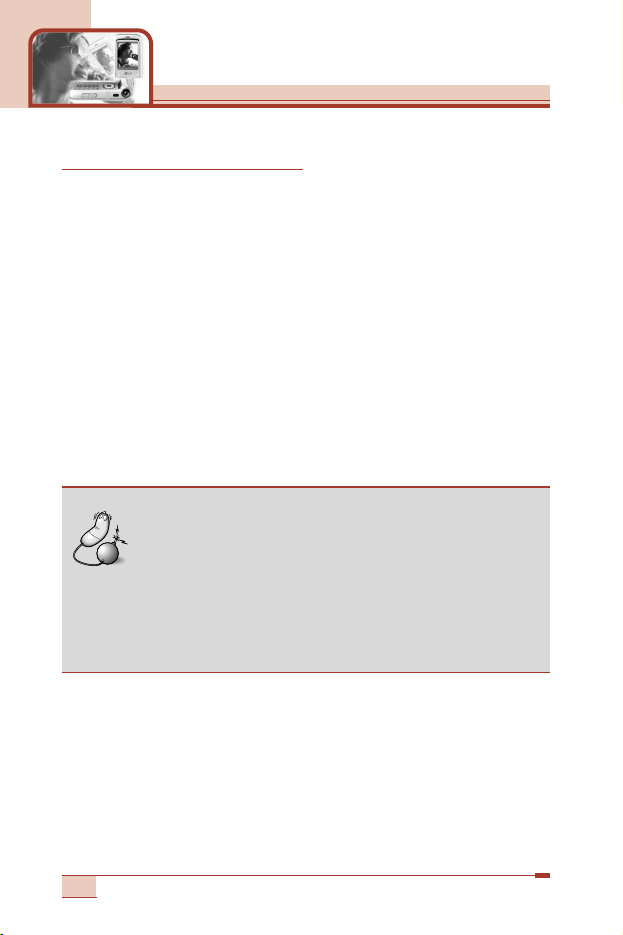
92
Photo / Vidéo [Menu 6]
Album photo [Menu 6-4]
Appuyez sur la touche Menu et sélectionnez Photo / Vidéo ➝
Album photo.
Toutes les images fixes prises depuis le menu Appareil photo sont
stockées dans ce menu. Vous pouvez afficher, organiser et envoyer
les photos enregistrées dans votre téléphone.
1. Sélectionnez l’image que vous souhaitez afficher en plein écran
et appuyez sur la touche OK. Vous pouvez également appuyer
sur la touche de fonction gauche [Options] pour accéder aux
sous-menus suivants :
• Affichage normal : permet de visualiser les images une par
une.
• Voir multiple/Voir liste : (affiché en vue normale) permet de
revenir au mode Vue multiple/Vue liste.
• Envoyer par msg multimédia : permet d’envoyer l’image
sélectionnée via un message multimédia.
• Envoyer par IrDA: Vous pouvez envoyer l'image selectione par
IrDA.
• Ajouter au répertoire : pour utiliser la fonction d’identification
de l’appelant par photo, vous pouvez ajouter l’image
sélectionnée à un contact de votre répertoire.
• Diaporama :
permet d’afficher les images les unes après les
autres. Pour interrompre/ reprendre le diaporama, appuyez sur la
touche de fonction gauche. Pour arrêter le diaporama et revenir à
Album photo, appuyez sur la touche de fonction droite.
Remarque
• Pour plus d’informations, reportez-vous à la section
Messages multimédia – Écrire de la page 76.
• A cause de leurs tailles énormes, les images en
résolution SXGA ne peuvent pas être envoyées via
MMS. Le mobile vous demandera si vous voulez
ajuster la taille de l’image pour pouvoir l’envoyer via
MMS.
Page 94

93
• Définir comme papier peint : permet de définir l’image
sélectionnée comme papier peint d’écran interne ou externe.
• Protêger : permet de verrouiller/déverrouiller l’image
sélectionnée. Lorsqu’une image est verrouillée, “” s’affiche à
gauche du nom de l’image. Les images verrouillées ne peuvent
pas être supprimées.
• Modifier : (affiché en vue normale) après avoir sélectionné une
image en vue normale, vous pouvez la modifier à l’aide des
fonctions décrites ci-après. Lorsque les modifications sont
terminées, l’image modifiée peut être enregistrée en appuyant
sur la touche de fonction gauche [Enreg.]. L’image originale est
conservée.
- Filtres effets : permet d’appliquer des effets à l’image.
Choisissez un effet parmi les 12 filtres effets proposés à l’aide
des touches de navigation gauche/droite, puis appuyez sur la
touche de fonction gauche [Enreg.]. L’image modifiée est
enregistrée.
- Redimensionner : permet de modifier la taille de l’image à
l’aide des touches de navigation gauche/droite.
- Réduire : après avoir appuyé sur la touche de fonction droite
[Zoom], vous pouvez effectuer un zoom avant/arrière à l’aide
des touches de fonction droite/gauche. Pour afficher la zone
de l’image souhaitée, utilisez les touches de navigation.
Appuyez sur la touche OK. L’image réduite est enregistrée.
!
Remarque : les images réduites ne sont pas modifiables.
- Rotation : permet de faire pivoter l’image de 90, 180 ou 270
degrés.
Le tableau ci-dessous présente les fonctions de modification
disponibles en fonction des différentes résolutions.
Page 95

94
Photo / Vidéo [Menu 6]
• Renommer : permet de modifier le nom de l’image
sélectionnée.
• Effacer : supprime l’image sélectionnée.
• Suppr. multiple : (disponible en mode vue multiple) permet de
supprimer plusieurs images en même temps. Sélectionnez les
images à supprimer en appuyant sur la touche OK, puis
appuyez sur la touche de fonction gauche [Effac].
• Effacer tout : permet de supprimer toutes les images de votre
téléphone.
• Voir détails : permet d’afficher le titre, la résolution, la taille, la
date et l’heure de l’image sélectionnée.
Album vidéo [Menu 6-5]
Appuyez sur la touche Menu et sélectionnez Photo / Vidéo ➝
Album vidéo.
La liste de toutes les vidéos enregistrées s’affiche. Sélectionnez la
vidéo souhaitée à l’aide des touches de navigation haut/bas, puis
appuyez sur la touche OK. Vous pouvez également accéder au
sous-menu suivant à l’aide de la touche de fonction gauche
[Options].
!
Remarque
Filtres effets Redimensionner Réduire Rotation
QVGA (320X240) O X O O
VGA (640X480) O O O O
SXGA (1280X960) X O O X
PANORAMA (1280X640) X O O X
Image réduite (176X220) X X X X
Image réduite à partir de
PANORAMA (220X108)
XXXX
Résolution
Modifications
Page 96

95
• Lire : permet de lire la vidéo sélectionnée.
• Protêger : permet de verrouiller/déverrouiller la vidéo sélectionnée.
Lorsqu’une vidéo est verrouillée, “” s’affiche à gauche du nom
de la vidéo.
• Renommer : permet de modifier le titre de la vidéo sélectionnée.
• Effacer : permet de supprimer la vidéo sélectionnée.
• Suppr. multiple : permet de supprimer plusieurs vidéos en même
temps. Sélectionnez les vidéos à supprimer en appuyant sur la
touche OK, puis appuyez sur la touche de fonction gauche [Effac].
• Effacer tout : permet de supprimer toutes les vidéos de votre
téléphone.
Vous pouvez utiliser les touches suivantes lorsque vous regardez
une vidéo :
Pour interrompre/reprendre la lecture Appuyez sur la touche OK ( O ).
Pour modifier l’option de lecture Appuyez sur la touche de fonction gauche (
<
).
(Une fois/Répéter).
Pour revenir en arrière
Appuyez sur la touche de navigation gauche ( L ).
Pour avancer Appuyez sur la touche de navigation droite ( R).
Pour augmenter le volume Appuyez sur la touche de navigation haut
( U)/touche latérale supérieure.
Pour baisser le volume Appuyez sur la touche de navigation bas
( D)/touche latérale inférieure.
Pour arrêter la lecture et revenir Appuyez sur la touche d’effacement (
C
) ou
à Album vidéo sur la touche de fonction droite ( >).
Remarque
• Pour quitter l’écran de lecture, appuyez sur la
touche de fonction droite ou appuyez plusieurs fois
sur C.
Page 97

96
Photo / Vidéo [Menu 6]
Réglages [Menu 6-6]
Appuyez sur la touche Menu et sélectionnez Photo / Vidéo ➝
Réglages.
À partir de ce menu, vous pouvez définir les options suivantes :
1. Qualité d’image : permet de sélectionner la qualité d’image
souhaitée. Plus la qualité sélectionnée est élevée, plus la
quantité de mémoire utilisée est importante.
2. Son prise vue : permet de sélectionner le son de prise de vue
souhaité.
3. Style album : permet de choisir le style de Album photo Vue
liste/Vue multiple.
4. Minuteur : permet de sélectionner le délai d’attente après
activation du retardateur.
5. Flash : permet de sélectionner le mode flash : Une fois/
Continu.
- Une fois : après avoir pris une photo, le flash est désactivé.
- Continu :
le flash reste activé. Par conséquent, le mode flash
Continu épuise plus rapidement la batterie de votre téléphone.
6. Durée diapo : permet de sélectionner l’intervalle entre chaque
diapositive : 3 s / 5 s.
Etat de la mémoire [Menu 6-7]
Appuyez sur la touche Menu et sélectionnez Photo / Vidéo ➝ Etat
de la mémoire.
Vous pouvez vérifier l’état actuel de la mémoire de votre téléphone.
Les images, les vidéos et le lecteur MP3 partagent la même mémoire.
Page 98

97
Multimédia [Menu 7]
Lecteur MP3 [Menu 7-1]
Le T5100 est équipé d’un lecteur MP3 intégré. Vous pouvez écouter
de la musique enregistrée au format MP3 dans la mémoire de votre
téléphone, en utilisant un casque compatible ou le haut-parleur
interne.
Le lecteur MP3 prend en charge :
• MPEG Couche III : fréquence d’échantillonnage max. : 48 KHz,
débit binaire max. : 240 Kbps, stéréo.
• MPEG Couche III : fréquence d’échantillonnage max. : 24 KHz,
débit binaire max. : 160 Kbps, stéréo.
Vous pouvez transférer des fichiers d’un ordinateur compatible vers
la mémoire de votre téléphone portable à l’aide du gestionnaire de
téléphone (ou du programme PC sync) présent sur le CD-ROM
fourni avec votre téléphone. Avant de connecter le téléphone au PC
à l’aide du câble USB (fourni avec votre téléphone), vous devez
installer un pilote. Sélectionnez T5100.inf. Pour plus d’informations,
reportez-vous au manuel du CD-ROM.
Remarque
• En raison de la petite taille du haut-parleur, dans
certains cas, des distorsions peuvent se produire,
notamment lorsque le volume est au niveau
maximum et lorsque les basses sont très présentes.
C’est pourquoi nous vous recommandons d’utiliser
le casque stéréo pour profiter pleinement de la
haute qualité de votre musique.
Page 99

Remarque
• Le PC utilisé doit fonctionner sous Windows 98
Second Edition, Windows 2000, Windows ME ou
Windows XP.
• Outre la possibilité de télécharger des fichiers MP3
vers votre téléphone, vous pouvez également
télécharger sur un ordinateur les images et les films
pris avec votre téléphone, à l’aide du câble USB
fourni. Pour télécharger des sonneries, des papiers
peints ou des jeux Java, le câble série est
nécessaire. Ce câble vous permet également de
gérer votre répertoire, votre agenda et votre boîte de
réception depuis votre ordinateur. Contactez votre
revendeur agréé pour connaître les accessoires
disponibles.
98
Multimédia [Menu 7]
Les fichiers MP3 sont répertoriés dans le menu Lecteur MP3
[Menu 7-1].
1. Appuyez sur la touche Menu et sélectionnez Multimédia➝
Lecteur MP3.
La liste des pistes MP3 s’affiche.
2. Appuyez sur la touche de fonction gauche [Options] pour
accéder aux menus suivants :
- Lire : permet d’écouter toutes les pistes, en commençant par la
piste sélectionnée.
- Effacer : permet de supprimer la piste sélectionnée.
- Effacer tout : permet de supprimer toutes les pistes et de vider
la mémoire du lecteur MP3.
- Renommer : permet de renommer la piste sélectionnée.
- Voir détails : permet d’afficher des informations concernant la
piste, comme son nom, la durée et la taille du fichier.
- Etat de la mémoire : permet de vérifier l’état actuel de la
mémoire du téléphone.
Page 100

99
Principales opérations possibles avec le lecteur MP3
Vous pouvez utiliser les touches de raccourci suivantes à partir de la
liste des pistes MP3.
Pour lire/mettre en pause Appuyez sur la touche O.
Pour changer les options de Appuyez à plusieurs reprises sur la
répétition en cours de lecture touche de fonction gauche (<).
: Une fois
: Répéter
: Tout répéter
Pour effectuer un retour rapide sur Maintenez enfoncée la touche de navigation
la piste en cours de lecture gauche
(L) jusqu’au passage souhaité.
.
Pour effectuer une avance rapide
Maintenez enfoncée la touche de
sur la piste en cours navigation droite (R) jusqu’au passage
souhaité.
Pour revenir à la piste précédente
Appuyez sur la touche de navigation
gauche (L).
Pour passer à la piste suivante Appuyez sur la touche de navigation
droite (R).
Pour arrêter la lecture Appuyez sur la touche (C) ou sur la
touche de fonction droite (>).
Pour régler le volume Utilisez les touches latérales ([) sur le
bord gauche du téléphone ou les touches
de navigation haut/bas.
Remarque
• Lorsque la lecture d’une piste MP3 a commencé,
vous pouvez fermer ou ouvrir le clapet du téléphone
sans interrompre la lecture. Vous pouvez éteindre le
lecteur MP3 en appuyant sur la touche Fin (E)
lorsque le clapet est ouvert. Lorsque le clapet est
fermé, vous pouvez éteindre le lecteur en
maintenant enfoncée la touche du lecteur MP3 (m),
sur le bord droit du téléphone.
